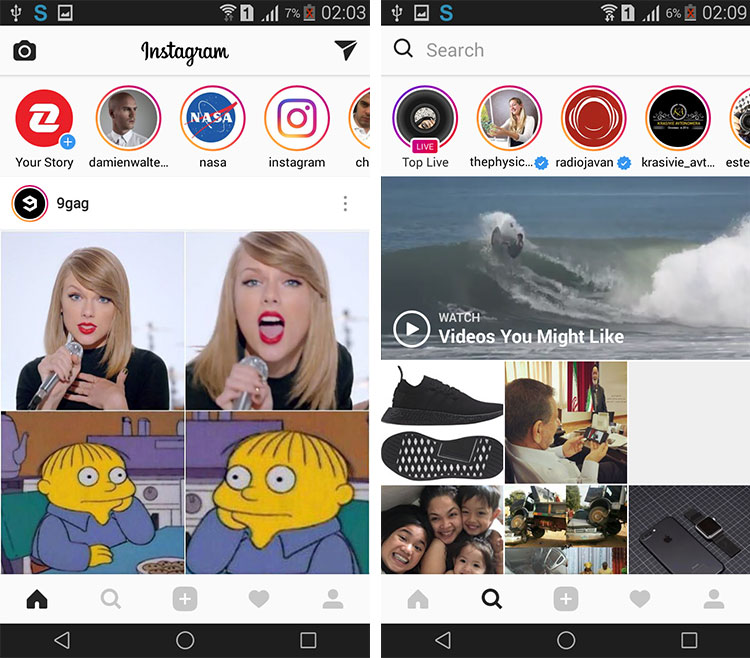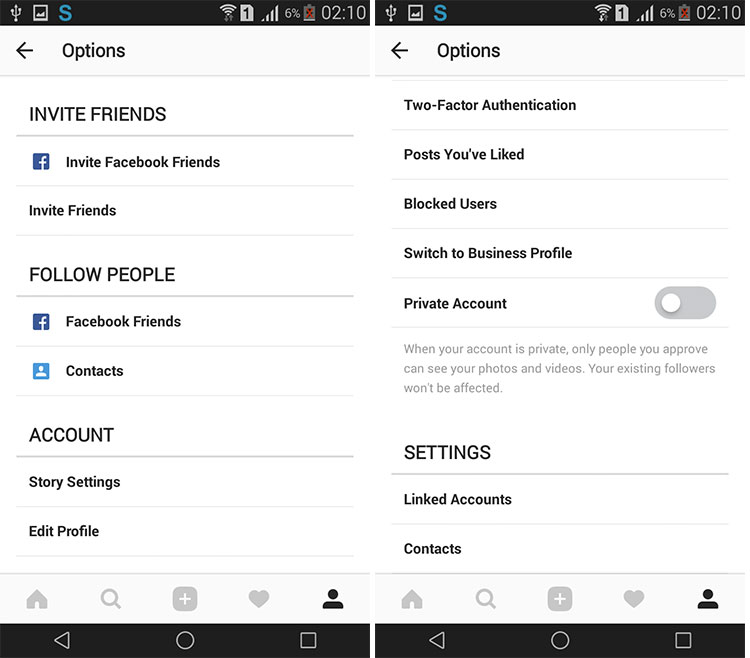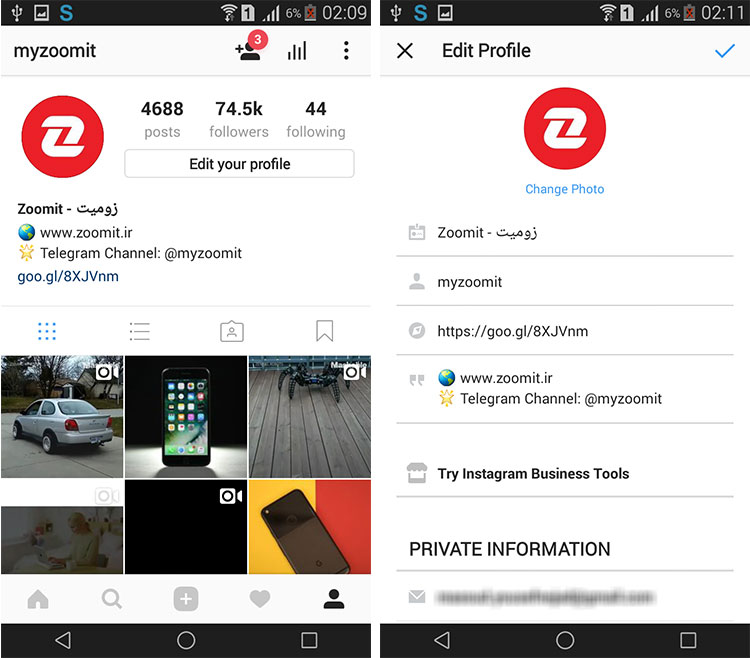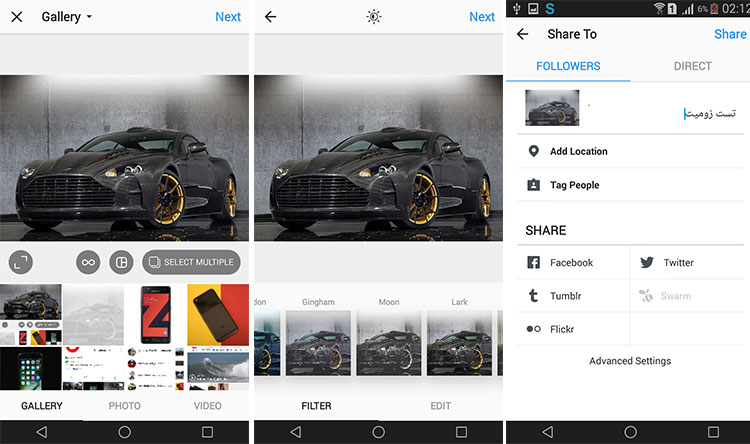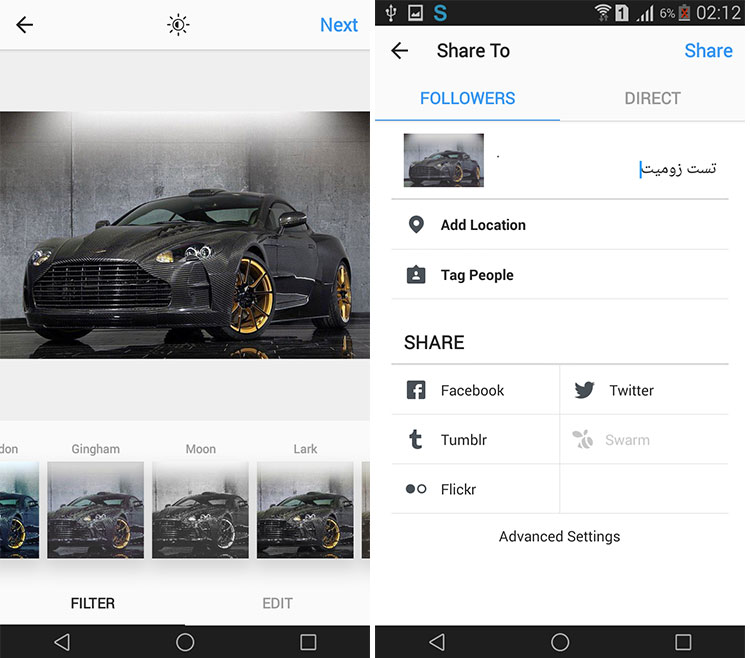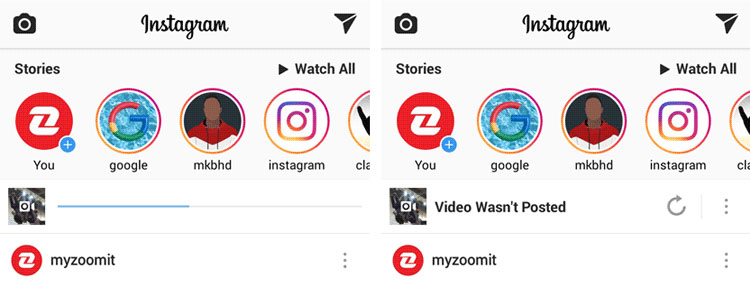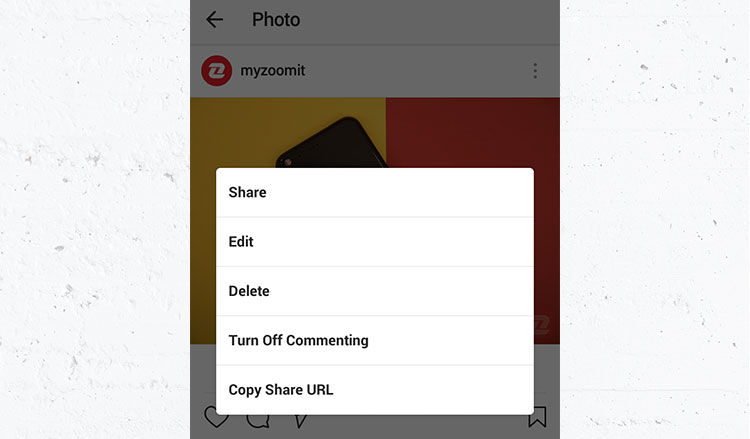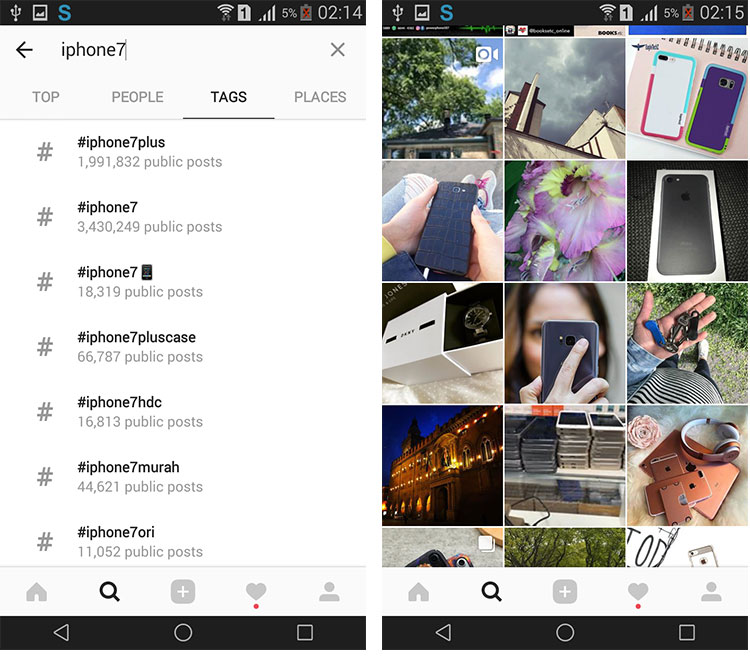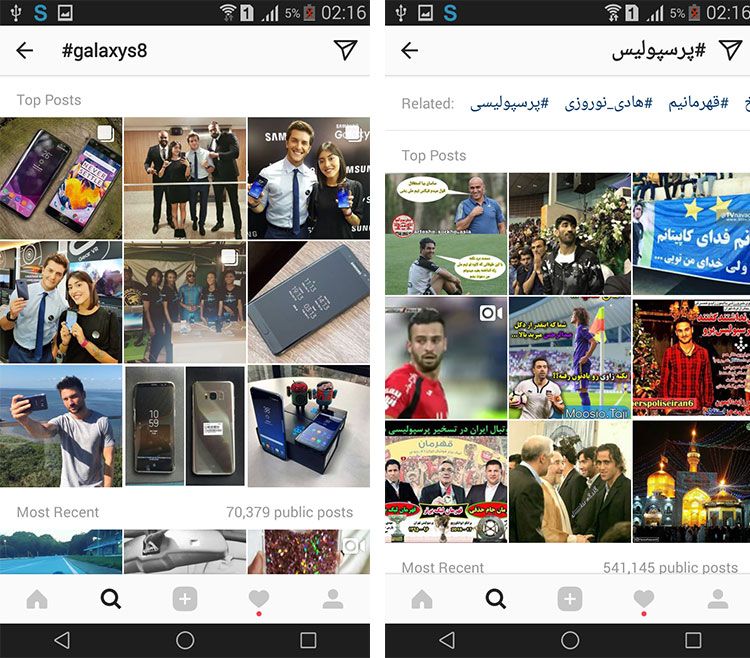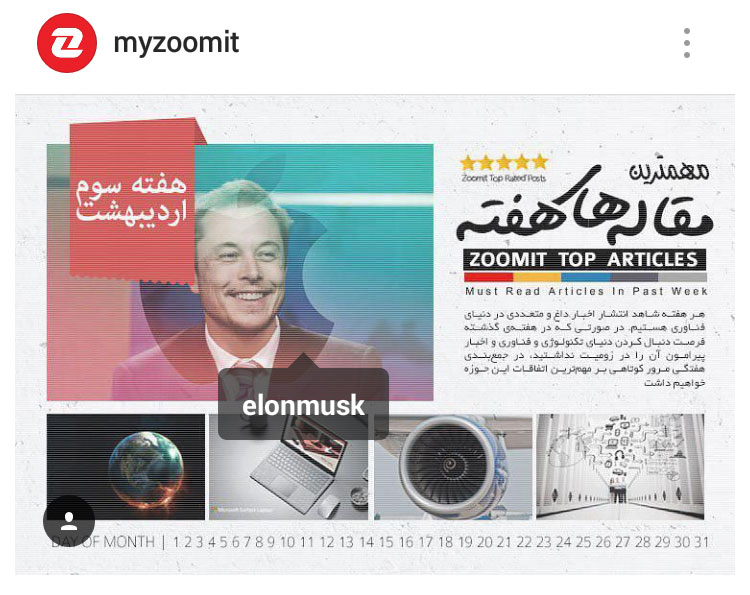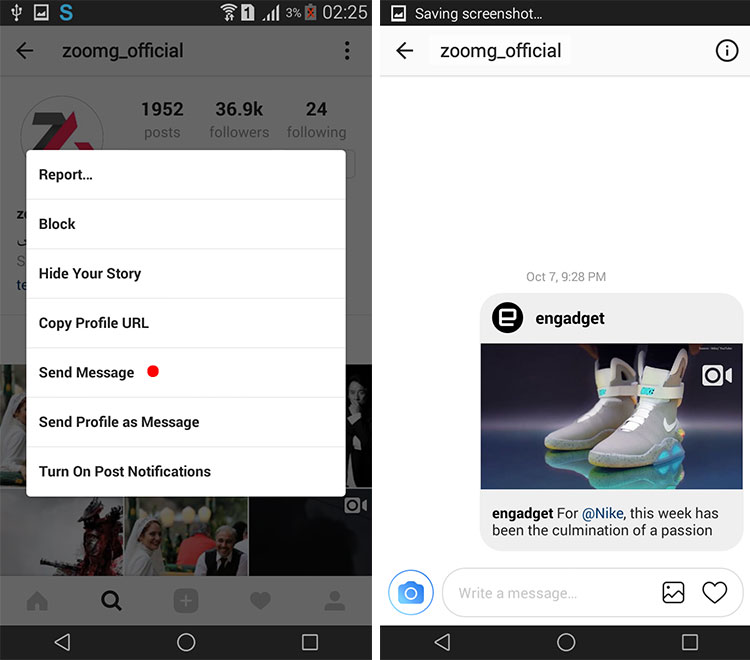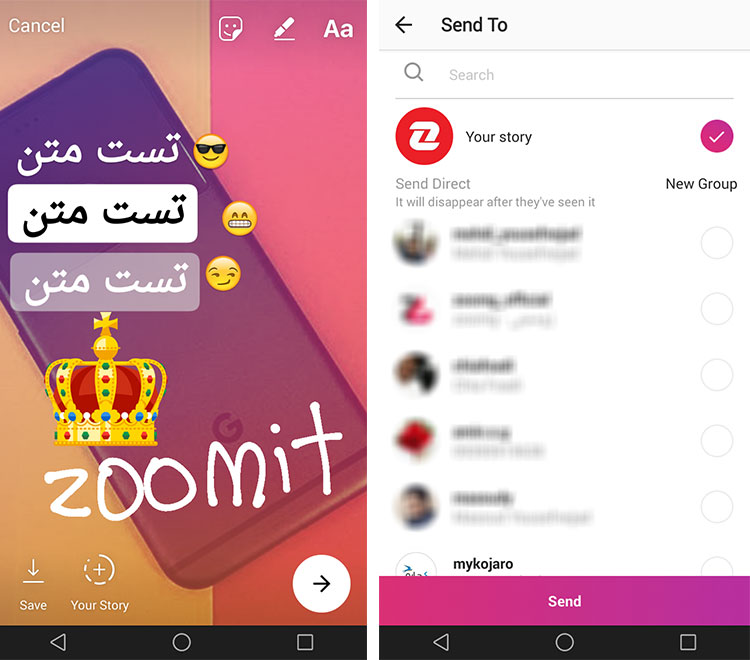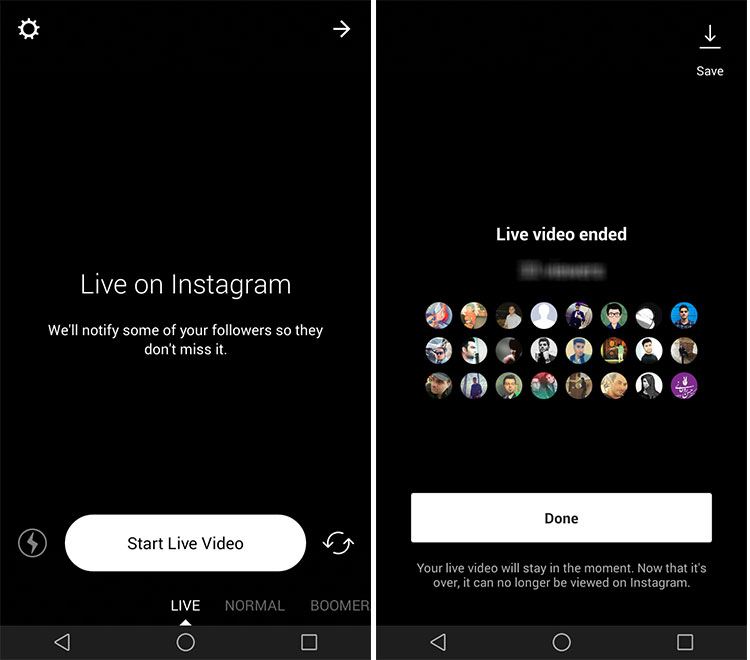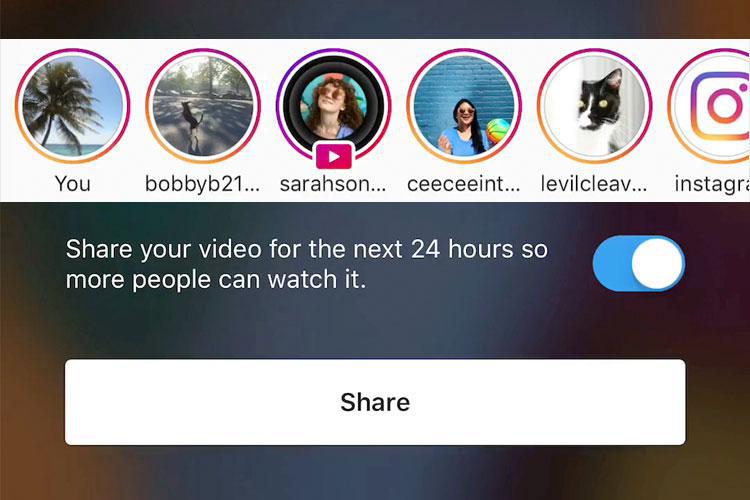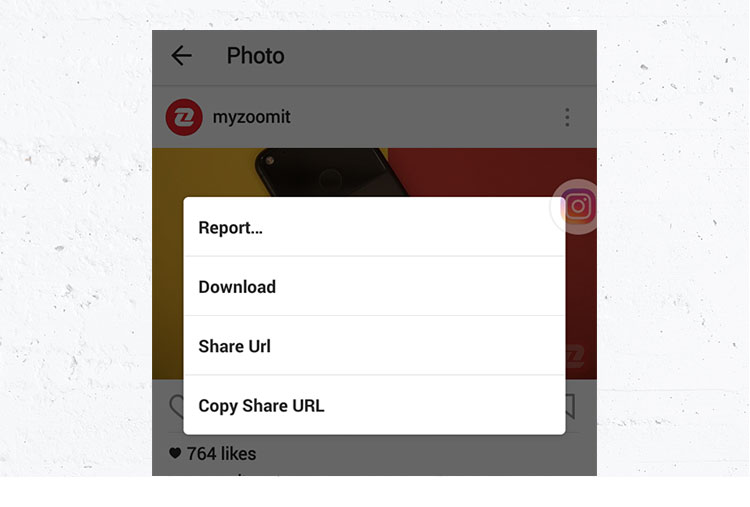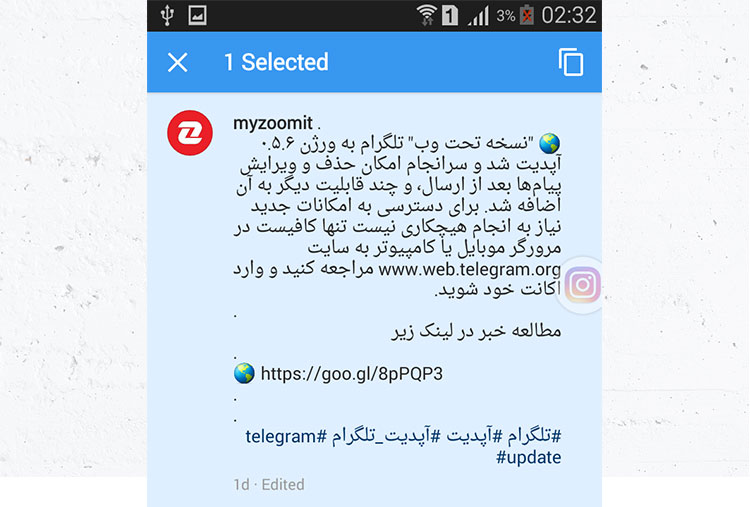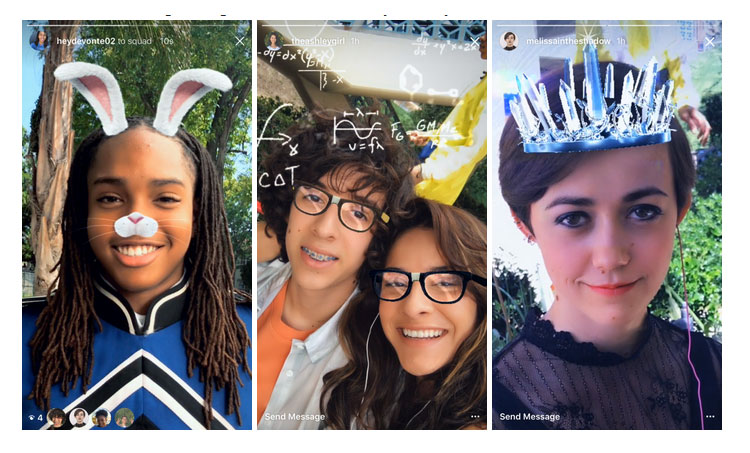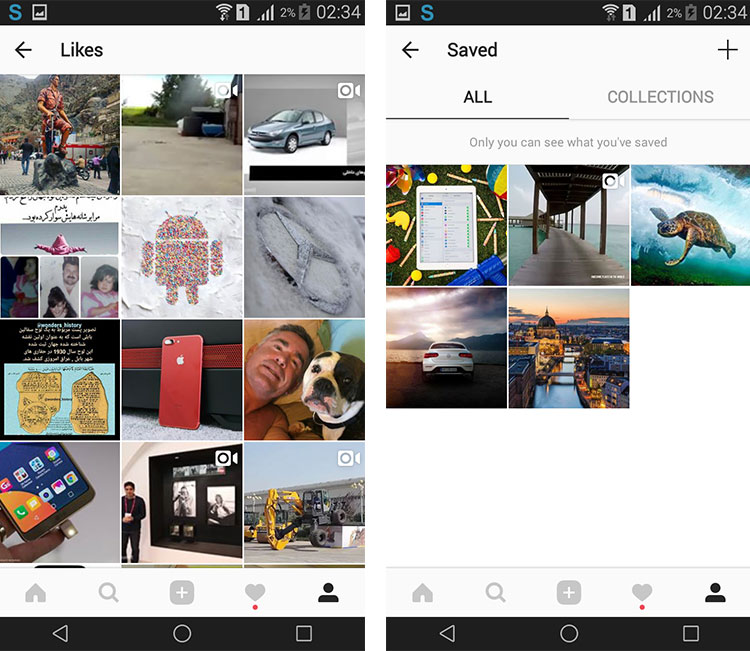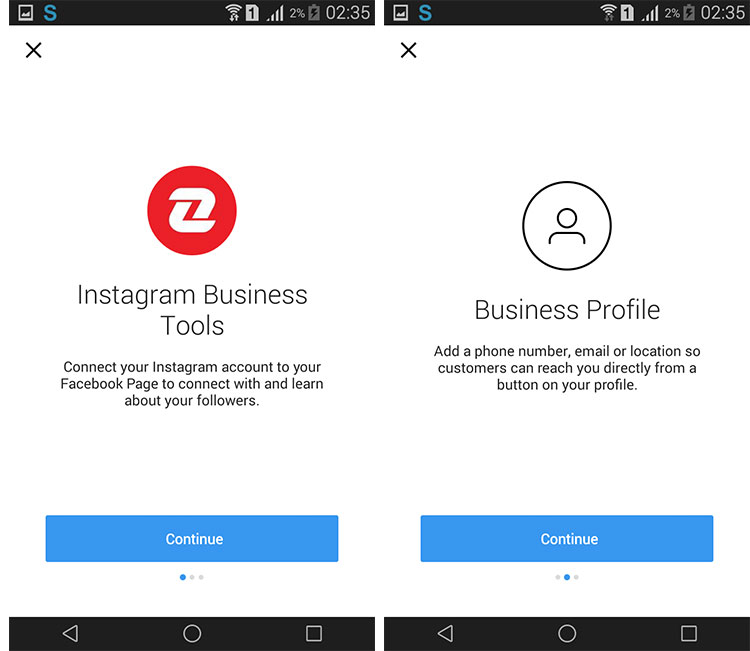در مقالهای اختصاصی، به آموزش تمامی بخشها، ترفندها و ابزارهای موجود در اینستاگرام خواهیم پرداخت. با زومیت همراه باشید.
هنگام نگارش این متن اینستاگرام نسخهی ۱۴.۱ است و طی این مسیر کموکاستیهای بسیاری را برطرف و امکانات متنوعی را نیز به خود اضافه کرده است که از جدیدترین این تغییرات میتوان به امکان ارسال پستهای آلبوم در سایز آزاد، امکان ارسال استوریها از طریق دایرکت، نظرات تو در تو مانند فیسبوک و… اشاره کرد. در ادامه به معرفی بخشهای این اپلیکیشن و ترفندهای مربوطه میپردازیم.
آموزش ثبت نام در برنامه

ثبت نام در اینستاگرام یکی از راحتترین عضویتهای موجود در اپلیکیشنهای اجتماعی است. در همان ورود اول، از شما خواسته میشود که اطلاعات اکانت خود را برای ورود به اکانت وارد کنید. اگر این اولین مراجعهی شما است، میتوانید با لمس گزینهی Sign Up و سپس Signup with email or phone number وارد صفحهی ساخت اکانت شوید تا با وارد کردن ایمیل یا شماره تلفن خود، در برنامه ثبت نام کنید. اگر از روش ایمیل استفاده کنیدT میتوانید بدون تأیید لینک فعالسازی، وارد اینستاگرام شوید. اما اگر شماره تلفن را وارد کنید ابتدا باید کد تأیید را که به شما پیامک شده است در برنامه وارد کنید تا به مرحلهی بعد بروید.
حتما بخوانید: بهترین گوشی شیائومی از نظر کاربران
- در مرحلهی بعدی از شما خواسته میشود تا نام کامل خود (دلخواه) و یک رمز عبور برای اکانت انتخاب کنید. بعد از تکمیل این بخش و لمس گزینهی Next، به مرحلهی اصلی یعنی تعیین نام کاربری یا آیدی خواهیم رسید. آیدی مورد نظرتان را وارد کنید و بعد از تأیید آزاد بودن آن، به مرحلهی بعدی بروید.
- در این بخش از شما خواسته میشود تا برای پیدا کردن دوستان احتمالی، اکانت خود را به اکانت فیسبوک متصل کنید. اگر به هر دلیلی تمایلی به انجام اینکار ندارید گزینهی Skip را انتخاب کنید تا به مرحلهی آخر ثبت نام وارد شوید.
- در این بخش اینستاگرام مخاطبان شما را اسکن میکند و هر شخصی که اکانت اینستاگرام داشته باشد (با این شرط که شماره تلفن خود را در اکانت ثبت کرده باشد) به شما معرفی میکند تا در صورت تمایل او را فالو کنید. پیشنهادهای خود اینستاگرام نیز در تب جداگانهای به شما نمایش داده میشوند تا با مرور محبوبترین پیجهای این شبکه، موارد دلخواه را فالو کنید.
کار تمام است. اکنون وارد محیط اینستاگرام شدهاید. برای انتخاب عکس پروفایل نیز کافی است به پروفایل خود مراجعه کنید و با لمس طولانی روی عکس خام فعلی، یا مراجعه به بخش Edit You Profile عکس مورد نظرتان را انتخاب و آپلود کنید.
معرفی چهار بخش اصلی برنامه
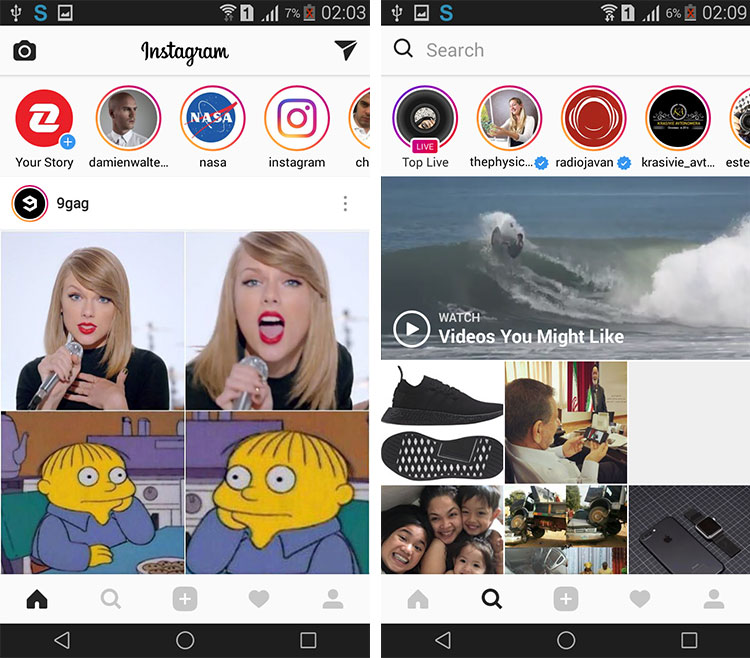
در نوار ابزاری که در پایین صفحه قرار دارد ۵ گزینه وجود دارد که به جز گزینه میانی که مربوط به ارسال پست جدید است و در ادامه آن را معرفی میکنیم، ۴ گزینه دیگر به ۴ بخش اصلی اینستاگرام اختصاص دارند.
گزینهی اول (آیکون خانه) مربوط به بخش اصلی برنامه یا به اصطلاح Feed-ها است. این بخش مانند Home Page فیسبوک عمل میکند و پستهای ارسالشده توسط اشخاصی که آنها را فالو کردهاید بهصورت یکجا در این بخش به نمایش گذاشته میشوند. این بخش در ابتدا پستها را به ترتیب زمان انتشار نمایش میداد که متاسفانه در اقدامی عجیب از سوی مسئولین اینستاگرام و با وجود مخالفتهای اکثر کاربران این شبکه، ترتیب نمایش پستها کاملا به هم ریخت و هم اکنون پستها بهصورت به هم ریخته و شانسی نمایش داده میشوند. البته خود اینستاگرام اعلام کرده است که ترتیب پستها را طوری نمایش میدهد که پستهایی که برای شما مهمتر است در بخش بالاتر نمایش داده شود؛ اما در عمل شاهد چنین موضوعی نیستید و پستها بهصورت کاملا Random نمایش داده میشوند.
گزینهی دوم (آیکون ذره بین) بخش جستجوی اینستاگرام است که در آن به موارد مهم و بااهمیتی دسترسی خواهید داشت.
- اولین بخش که در بالای صفحه قرار گرفته، مربوط به بخش جستجو است. در این قسمت با چهار تب متفاوت (Top, People, Tags و Places) روبهرو خواهید شد. اگر کلمه مورد نظر شما در بخش اکانتها (People) جستجو شود، صفحههای مربوط به آن و اگر همین کلمه در بخش هشتگها (Tags) جستجو شود نیز تمامی عکسهای مرتبط با موضوع جستجوشده، برای شما به نمایش در خواهد آمد. بخش Top نیز ترکیبی از آیدیها، هشتگها و مکانها است و زمانی که کلمهای را در کادر جستجو وارد میکنید میتوانید در تب Top تمامی موارد مهم را اعم از هشتگ و… مشاهده کنید
- دومین بخش مربوط به یک نوار باریک است که در آن میتوانید لایو ویدیوها و استوریهای محبوب و منتخب را مشاهده کنید تا در صورت تمایل آنها را تماشا کنید. اگر با مفهوم لایو ویدیو یا استوری آشنایی ندارید در ادامه آنها را توضیح خواهیم داد.
- بخش سوم نیز مربوط است به عکسها و ویدیوهایی که بهصورت اتفاقی از حسابهای مختلف اینستاگرام (که فالو نکردهاید) به شما نمایش داده میشوند. این انتخابها بر اساس علایق شما صورت میگیرد، به این معنا که اینستاگرام با آنالیز افرادی که فالو کردهاید و تصاویری که لایک میکنید، عکسها و ویدیوهایی که احتمالا برای شما جالب است، در این بخش برای شما نمایش میدهد.
گزینهی سوم (آیکون قلب) بخش مدیریت اعلانها است. این بخش شامل دو برگه جداگانه با عنوان You و Followingاست. در بخش You اگر کسی برای شما درخواست دوستی بفرستد، عکس شما را لایک کند یا برایتان کامنت بگذارد به شما اطلاعرسانی خواهد شد. در تب دوم نیز میتوانید اطلاعات مختصری از افرادی که آنها را فالو کردهاید پیدا کنید. برای مثال میتوانید متوجه شوید که دوستتان چه عکسهایی را لایک یا به تازگی چه صفحهای را فالو کرده است.
گزیه چهارم (آیکون آدمک) نیز پروفایل شخصی شما است. در این بخش تمامی عکسها و ویدیوهایی که ارسال کردهاید وجود دارند و میتوانید به تغییر اطلاعات اکانت خود بپردازید.
معرفی منوی تنظیمات و کارکرد هر گزینه
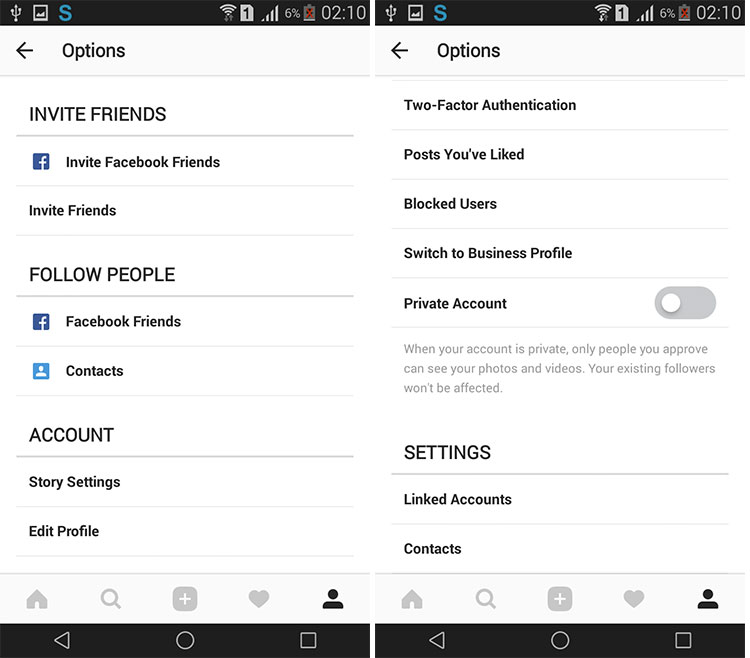
زمانی که در صفحه پروفایل خود قرار دارید، میتوانید با لمس گزینه «سه نقطه» در بالای صفحه، به تنظیمات اینستاگرام دسترسی پیدا کنید. در این منو چندین گزینه وجود دارد که در ادامه به معرفی جزئی آنها خواهیم پرداخت.
- Invite Facebook Friends: توسط این گزینه میتوانید با متصل کردن اکانت فیسبوک خود به اینستاگرام، اکانت خود را به دوستانتان معرفی کنید و از آنها بخواهید که شما را پیدا و فالو کنند.
- Invite Friends: این گزینه نیز همان امر دعوت را با روشهای دیگر همچون ایمیل یا اشتراکگذاری از طریق باقی اپلیکیشنها در اختیارتان قرار میدهد.
- Facebook Friends: توسط این گزینه میتوانید بعد از اتصال اکانت اینستاگرام شما به اکانت فیسبوک، دوستان فیسبوکی خود را که در اینستاگرام هم حضور دارند پیدا و در صورت تمایل فالو کنید.
- Contacts: این گزینه شماره تلفنهای موجود در گوشی شما را اسکن میکند و افرادی را که عضو اینستاگرام باشند به شما نمایش میدهد. البته شرط این موضوع این است که دوستان شما شماره تلفنشان را در اکانت اینستاگرام ثبت کرده باشند در غیر این صورت حتی اگر عضو اینستاگرام باشند در این بخش نمایش داده نمیشوند.
- Story Setting: این بخش مربوط به تنظیمات استوری است که در آن میتوانید مشخص کنید چه افرادی (همه یا فقط کسانی که فالو کرده اید) قادر به ارسال نظر درباره استوریهای شما باشند. اگر دوست دارید شخص یا اشخاص بخصوصی قادر به تماشای استوریهای شما نباشند نیز میتوانید در همین صفحه آنها را مشخص کنید. عمر استوریها ۲۴ ساعت است و بعد از آن بهطور خودکار حذف میشوند؛ بنابراین اگر میخواهید عکس یا ویدیویی که در استوری آپلود میکنید در گوشی نیز ذخیره شود، میتوانید گزینهی Save Sahred Photos را در بخش انتهایی این صفحه روشن کنید.
- Edit Profile: توسط این گزینه که در همان صفحهی اصلی پروفایل نیز در دسترس قرار دارد میتوانید اطلاعات اکانت خود را تغییر دهید. نام، آیدی، بیوگرافی، عکس پروفایل، لینک سایت، ایمیل، شماره تلفن و… از مواردی هستند که در این بخش میتوانید آنها را ویرایش کنید.
- Two-Factor Authentication: توسط این امکان میتوانید ورود دو مرحلهای را برای اکانت خود فعال کنید. بعد از فعالسازی، از این پس هنگام ورود به اکانت علاوه بر رمز ورود، یک کد فعالسازی نیز (که به شماره شما پیامک میشود) مورد نیاز خواهد بود.
- Post You’ve liked: در این بخش تمامی عکسها یا ویدیوهایی در طول استفادهی خود از اینستاگرام لایک کردهاید جمعآوری خواهند شد تا بتوانید در آینده به آنها دسترسی داشته باشید.
- Blocked Users: کاربرانی که بنا به هر دلیلی بلاک کردهاید در این بخش لیست خواهند شد تا در آینده و در صورت نیاز بتوانید آنها را آنبلاک کنید.
- Switch To Business Profile: از این گزینه میتوانید برای تبدیل اکانت خود به اکانت تجاری استفاده کنید. مشاهدهی آمار دقیق از بازدید پستها، ساعات شلوغی پیج، اضافه کردن گزینهی تماس یا آدرس و… از مواردی هستند که با تبدیل پیج عادی به پیج تجاری به اکانت شما اضافه خواهند شد.
- Private Acc: این گزینه حالت خصوصی را برای اکانت شما فعال میکند. در حالت عادی تمامی پستها و ویدیوهایی که در اینستاگرام آپلود میکنید و حتی لیست افرادی که فالو کردهاید برای تمام کاربران قابل نمایش هستند و همچنین هرشخصی میتواند بهطور آزادانه شما را فالو کند. اما با خصوصی کردن اکانت خود، هر شخص برای آنکه شما را فالو کند نیاز به تأیید شما دارد و تا قبل از آن نیز قادر به مشاهدهی پستهایی که در پیج دارید نخواهد بود.
- Linked Acc: این گزینه نیز برای متصل کردن اکانت فیسبوک، توبیتر و.. به اینستاگرام به کار میرود که علاوه بر مزیت آن در بازیابی رمز عبور، میتوان با استفاده از آن پستهای ارسالشده را نیز بین اکانتها همگامسازی کرد.
- Contacts: این گزینه شماره تلفنهای موجود در گوشی شما را اسکن میکند و افرادی را که عضو اینستاگرام باشند به شما نمایش میدهد. البته شرط این موضوع این است که دوستان شما شماره تلفنشان را در اکانت اینستاگرام ثبت کرده باشند در غیر این صورت حتی اگر عضو اینستاگرام باشند در این بخش نمایش داده نمیشوند.
- Language: زبان برنامه در این بخش قابل تغییر است که البته زبان فارسی جزوی از آن نیست.
- Push Notification: اگر کسی عکس یا کامنت شما را لایک کند، برای شما کامنت بگذارد، شما را فالو کند، لایو ویدیو اجرا کنید و… اینستاگرام برای شما یک نوتیفیکیشن ارسال میکند تا شما را از آن باخبر کند. در این بخش میتوانید بهصورت تفکیکشده روی این موارد کنترل داشته باشید و مواردی که تمایلی به آن ندارید خاموش کنید. برای مثال بسیار مهم است که از کامنتها یا دایرکتهایی که برایمان ارسال میشود باخبر شویم، اما دانستن آنکه چه کسانی ما را فالو کردند یا تصاویرمان را لایک کردهاند اهمیت چندانی ندارد و میتوان اطلاعرسانی آنها را خاموش کرد.
- Celluar Data Use: در این بخش میتوانید در صورت تمایل حجم مصرفی اینستاگرام را مقدار کمی کاهش دهید. استفاده از این موضوع تجربهی استفاده از اینستاگرام را کمی ناخوشایند میکند و ممکن است زمان بیشتر برای بارگذاری و حتی کیفیت کمتری در عکسهای لود شده شاهد باشید.
- Comments: خوشبختانه اینستاگرام امکان بستن کامل کامنتها را برای پستهای اینستاگرام مهیا کرده است که در ادامه به آموزش آن خواهیم پرداخت. اما اگر دوست ندارید که کامنتها را بهطور کامل ببندید، میتوانید از امکان سانسور کامنتها استفاده کنید. در این بخش میتوانید کلمات خاصی را مشخص کنید تا اگر کامنتی حاوی آن کلمات بود بهطور خودکار سانسور شود و برای شما و کاربران دیگر نمایش داده نشود. برای مثال با وارد کردن برخی کلمات رکیک، نژادپرستانه، سیاسی و… میتوانید فضای پاکتر و آرامتری در کامنتهای خود داشته باشید.
- Upload Quality: این گزینه مربوط به کیفیت پستهایی است که آپلود میکنید اما بهتر است آن را دست نخورده باقی بگذارید.
- Save Original Photo And Video: اگر میخواهید یک عکس یا ویدیو را بهصورت زنده و توسط دوربین داخلی اینستاگرام ثبت و آپلود کنید، میتوانید با روشن گذاشتن این ۲ گزینه، اینستاگرام را طوری تنظیم کنید که بعد از ارسال، یک نسخه از آنها را نیز در گالری گوشی شما ذخیره کند. اگر این ۲ گزینه خاموش باشند، پستهایی که از طریق دوربین داخلی اینستاگرام ثبت میکنید (نسخه خام) در گوشی ذخیره نخواهند شد.
- Add Account: توسط این گزینه میتوانید در صورتی که بیش از یک اکانت اینستاگرام دارید، آنها را نیز در برنامه وارد کنید و به تفکیک به مطالب هر کدام دسترسی داشته باشید.
تغییر اطلاعات پروفایل (عکس، آیدی ، ایمیل و…)
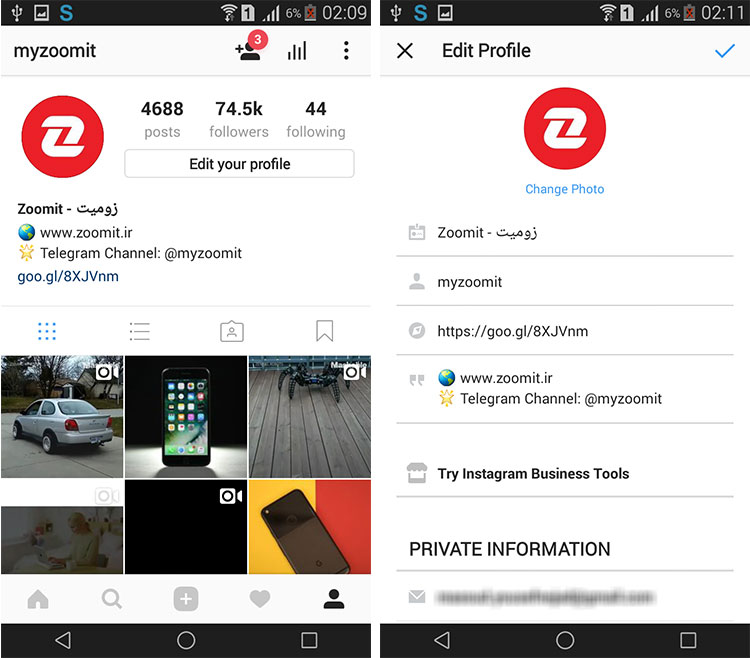
در نوار ابزار پایین اینستاگرام، با ورود به گزینهی چهارم (آیکون آدمک) و کلیک روی گزینهی Edit Profile، اطلاعات شما نمایش داده میشوند و میتوانید به ویرایش هرکدام که مایل بودید بپردازید. نام، آیدی، بیوگرافی، عکس پروفایل، لینک سایت، ایمیل، شماره تلفن و … از مواردی هستند که در این بخش میتوانید آنها را ویرایش کنید.
آموزش پست کردن عکس، آلبوم عکس و ویدیو
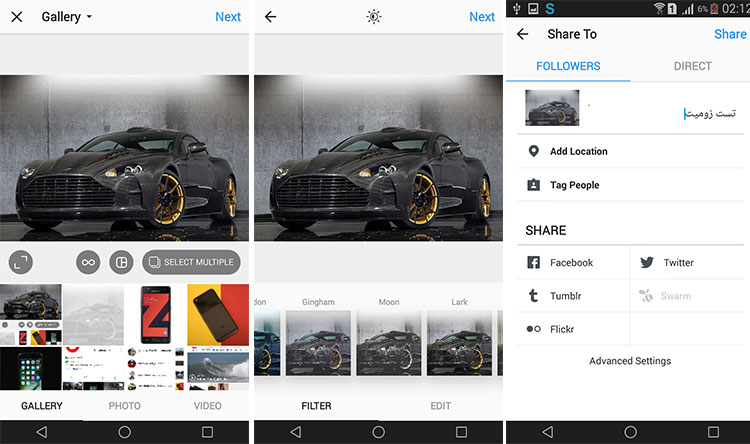
همانطور که در ابتدا گفته شد، اینستاگرام در نوار ابزار خود که در پایین صفحه قرار دارد ۵ گزینه را در برگرفته است که ۴ مورد آنها در بالا توضیح داده شدند. گزینه پنجم و میانی مربوط به ارسال پست جدید است. پست جدید شما میتوانید یک عکس، یک ویدیو یا یک آلبوم عکس (۱۰ تایی) باشد.
برای ارسال پست جدید روی آیکون میانی “+” لمس کنید تا با صفحهی ارسال پست مواجه شوید. در این بخش مستقیما به گالری گوشی متصل خواهید شد که تمام عکسها و ویدیوهای موجود در گوشی را به ترتیب تاریخ، به شما نمایش میدهد. عکس یا ویدیوی مورد نظر خود را در این لیست پیدا کنید و روی آن لمس کنید. پیش نمایش عکس شما در بالای صفحه به نمایش در خواهد آمد. در این بخش با لمس گزینهی ” < > ” که در گوشهی چپ تصویر قرار دارد میتوانید قاب عکس را از حالت مربع، به حالت واید(عریض) تبدیل کنید. بعد از مشخص کردن این مورد، روی گزینهی Next کلیک کنید تا وارد مرحله بعدی شوید.
- توجه۱: در صورتی که قصد ارسال عکس یا ویدیو بهصورت زنده و از طریق دوربین داخلی اینستاگرام دارید، کافی است در نوار ابزار پایین صفحه، گزینهی Photo یا Video را انتخاب کنید تا دوربین گوشی اجرا شود. عکس یا ویدیوی خود را ثبت کنید و روی Next لمس کنید تا وارد مرحلهی بعد شوید.
- توجه۲: در صورتی که قصد ارسال آلبوم عکس دارید، باید در همین صفحه گزینهی SELECT MULTUPLE را (سمت راست) انتخاب کنید و سپس از ۲ تا ۱۰ عکس یا ویدیو را در لیست عکسهای پایین انتخاب کنید. بعد از اتمام انتخاب، روی گزینهی Next لمس کنید تا بعد از تنظیم ترتیب قرارگیری آنها، وارد مرحلهی بعد شوید. در بروزرسانی جدید اینستاگرام امکان ارسال آلبوم عکس در سایز آزاد نیز اضافه شده است. کافی است قبل هنگام انتخاب عکس اول، سایز مربع، پرتره یا عریض را برای آن انتخاب کنید تا سایز عکسهای بعدی نیز به همان شکل انتخاب شود.
با لمس گزینهی Next، وارد مرحلهی افکت گذاری خواهید شد. در این صفحه دهها افکت جذاب و چشم نواز (پایین صفحه) و یک آیکون خورشید برای تغییر روشنایی عکس (بالای صفحه) وجود دارند که میتوانید روی عکس یا ویدیوی خود اعمال کنید.
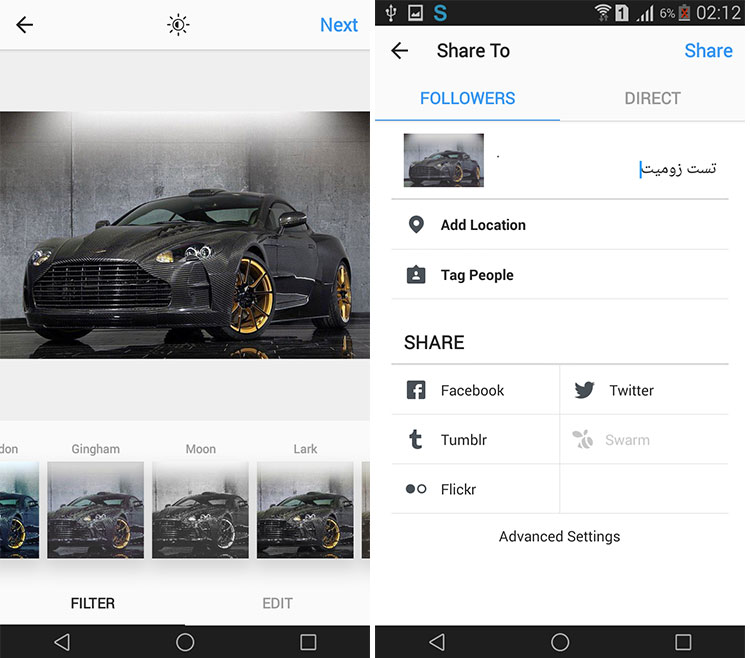
اگر میخواهید عکس خود را بهصورت خام و بدون هیچ تغییری آپلود کنید کافی است بدون دست زدن به هیچ گزینهای، روی Next لمس کنید تا به مرحلهی آخر “ارسال پست” وارد میشوید.
- وارد کردن توضیحات: در این بخش باید توضیحات متنی یا هشتگهایی را که مد نظر دارید بنویسید. برای آنکه متن شما راست چین باشد ابتدا یک نقطه را تایپ کنید و Enter بزنید (به خط بعد بروید) و سپس شروع به نوشتن متن خود کنید.
- لوکیشن و تگ کردن افراد: در پایین همین بخش نیز دو گزینه Add Location (مشخص کردن لوکیشن عکس یا ویدیو) و Tag People (تگ گردن کاربران) وجود دارد که در صورت لزوم میتوانید از آنها نیز استفاده کنید. تگ کردن کاربران به این معنا است که میتوانید آیدی آنها را روی عکس سنجاق کنید. برای مثال اگر عکسی از خود و دوستتان منتشر میکنید، میتوانید با تگ کردن آیدی او روی عکس، بازدیدکنندگان را در پیدا کردن پیج او یاری کنید. در ادامه توضیحات بیشتری درباره تگ کردن کاربران خواهیم داد
- اشتراک در سوشال مدیا: اگر اکانتهای دیگر خود همچون فیسبوک، توییتر و… را به اکانت اینستاگرام خود لینک کرده باشید میتوانید در این بخش و با انتخاب آنها، پست ارسالی را بهصورت خودکار در اکانتهای فیسبوک یا دیگر خود نیز منتشر کنید.
- بستن کامنتها: در انتهای صفحه نیز گزینهای تحت عنوان Advanced Settings قرار دارد که با انتخاب آن میتوانید امکان کامنت را بهطور کامل برای آن پست ببندید.
بعد از انجام موارد بالا، روی گزینه Share لمس کنید تا پست شما منتشر شود.
آموزش حل مشکل آپلود نشدن ویدیو در اینستاگرام (اندروید)
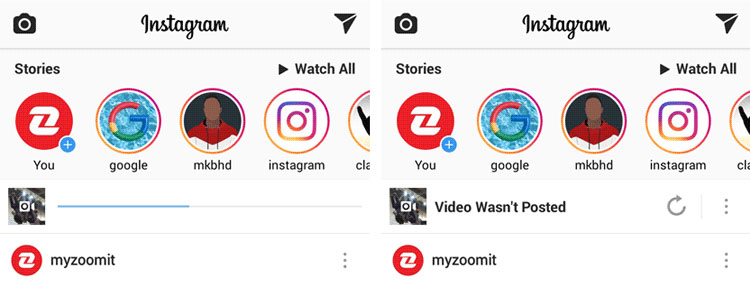
چند ماهی است که مشکل عجیبی در رابطه با آپلود ویدیوها گریبانگیر برخی پیجهای اینستاگرامی ایرانی و خارجی شده است. این مشکل که باعث آپلود نشدن ویدیوها خواهد شد، به این شکل است که گاهی اوقات بعد از انتخاب ویدیوی مورد نظر و لمس گزینهی Share، ویدیو عملیات بارگذاری را شروع میکند؛ اما بهمحض رسیدن به نیمههای راه، بارگذاری متوقف میشود و پیغام ارور «Video Wasn’t Posted» نمایش داده میشود. به کمک یکی از روشهای پیشنهادی توسط کاربران XDA، میتوانید مشکل آپلود را حداقل در لحظه حل کنید و ویدیویی را که با ارور Wasn’t Posted مواجه شده است، در همان لحظه ارسال کنید.
- مرحله اول: بعد از مشاهدهی این خطا، از اپلیکیشن اینستاگرام خارج شوید. سپس به Setting گوشی و بخش Application Manager وارد شوید و اپلیکیشن اینستاگرام را در لیست اپهای نصبشده پیدا کنید. بعد از ورود به صفحهی اپ، گزینهی Clear Cache را لمس کنید تا کش برنامه حذف شود. اگر این گزینه غیرفعال است، چند ثانیهای صبر کنید تا بعد از محاسبهی میزان کش، فعال شود.
- مرحله دوم: بعد از Clear Cache کردن اینستاگرام، نوبت به توقف اجباری برنامه است. در همین صفحه و در بالای صفحه گزینهی Force Close را لمس کنید.
- مرحله سوم: اپلیکیشن تغییر آیپی خود را فعال کنید و بعد از آن، اینستاگرام را اجرا کنید.
- مرحله چهارم: بعد از اجرای اینستاگرام، مجددا ارور Wasn’t Posted را مشاهده خواهید کرد. کافی است آیکون Try Again را لمس کنید. این بار برخلاف قبل، عملیات آپلود بهدرستی ادامه پیدا خواهد کرد و در نهایت با موفقیت آپلود میشود.
- نکته: معمولا در این حالت نوار آپلود ویدیو ثابت میماند و در نهایت بهصورت ناگهانی به Finishing تبدیل میشود؛ بنابراین بهتر است با کمی صبوری، یا ریفرشکردن فید، منتظر اتمام آپلود ویدیو بمانید.
حذف یا ویرایش پستها بعد از ارسال
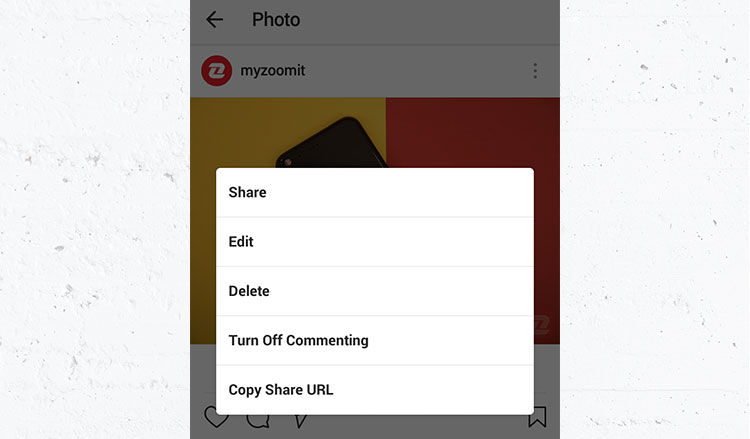
شما میتوانید بعد از ارسال پست با لمس گزینهی سهنقطه در بالای هر عکس و انتخاب گزینهی Edit، به ویرایش آن بپردازید. برای حذف نیز کافی است در همین بخش، روی گزینهی Delete لمس کنید. همچنین بستن یا باز کردن امکان کامنت در همین بخش وجود دارد و میتوانید آن را برای هر پست و در هر زمانی که خواستید تغییر دهید.
آموزش بستن کامنتها یا سانسور آنها
یکی از پرحاشیهترین موضوعاتی که در رابطه با اینستاگرام مطرح میشود مربوط به بخش کامنتهای آن است که متاسفانه بخش قابل توجهی از کاربران درک چندان درستی از آن ندارند و بارها شاهد توهینها و موارد نه چندان مناسبی مانند هجوم به پیجهای مختلف بودهایم. این روزها حتی اگر به پای صحبتهای هنرمندان داخلی بنشینید بارها از توهینها و انرژیهای منفی که توسط برخی کاربران روانهی آنها شده است، خواهید شنید. امری که بسیاری از این افراد را وادار به بستن پیج و خداحافظی از اینستاگرام کرده است. خوشبختانه اینستاگرام در بهروزرسانیهای خود ابتدا امکان سانسور کامنت و بعد از آن نیز امکان بستن کامل بخش کامنتها را ارائه کرد تا کاربران در صورت لزوم، بتوانند آن را برای پیج خود غیرفعال کنند. البته امکان سانسور کامنت چندان مورد توجه کاربران قرار نگرفته است، با این حال در ادامه روش فعال کردن آن را نیز آموزش خواهیم داد:
- سانسور کردن کامنتها: این ویژگی به شما قابلیت فیلتر کردن خودکار کامنتهایی را که حاوی کلمات توهین آمیز، منفی یا… هستند خواهد داد. برای مثال با مشخص کردن کلمهی “زشت” از این پس کامنتهایی که شامل این لغت در متن خود باشند نه برای شما و نه برای دیگر بازدیدکنندگان پیج شما به نمایش در نخواهد آمد و تنها همان شخصی که آن را ارسال کرده است قادر به تماشا و خواندن آن خواهد بود. برای فعالسازی این ویژگی به تنظیمات اینستاگرام و سپس گزینهی Comment مراجعه کنید. در بخش Custom Keywords میتوانید هر لغتی را که دوست دارید اعم از فارسی، انگلیسی یا حتی فینگلیش (متون فارسی نوشته شده با حروف انگلیسی) بنویسید و آنها را با علامت کامای انگلیسی ( , ) از یکدیگر جدا کنید. از این پس هر کامنتی که یکی از این لغات را در خود داشته باشد نه برای شما و نه برای کاربران دیگری که وارد پیج شما شدهاند نمایش داده نمیشود.
- بستن بخش کامنتها: فعالسازی این امکان بسیار ساده است. برای این امر کافی است هنگام ارسال یک پست، زمانی که به بخش نوشتن توضیحات آن میرسید، گزینهی Advanced Settings را لمس کنید و با روشن کردن گزینهی موجود، قابلیت ارسال کامنت برای این پست را بهطور کامل ببندید. با انجام این کار آیکون کامنتها نیز از زیر پست مورد نظر حذف خواهد شد. اگر قصد بستن کامنت برای پستی که در حال حاضر منتشر شده است دارید نیز کافی است به آن پست مراجعه و با زدن منوی سه نقطه، در کنار مواردی همچون Edit یا Delete، گزینهی Turn Off Commenting را انتخاب کنید تا امکان ارسال کامنت در پست مورد نظر غیر فعال شود. برای باز کردن مجدد کامنتها نیز همین مراحل را تکرار کنید و این بار گزینه Turn ON Commentin را انتخاب کنید.
هشتگ چیست؟ فواید و کاربرد آن
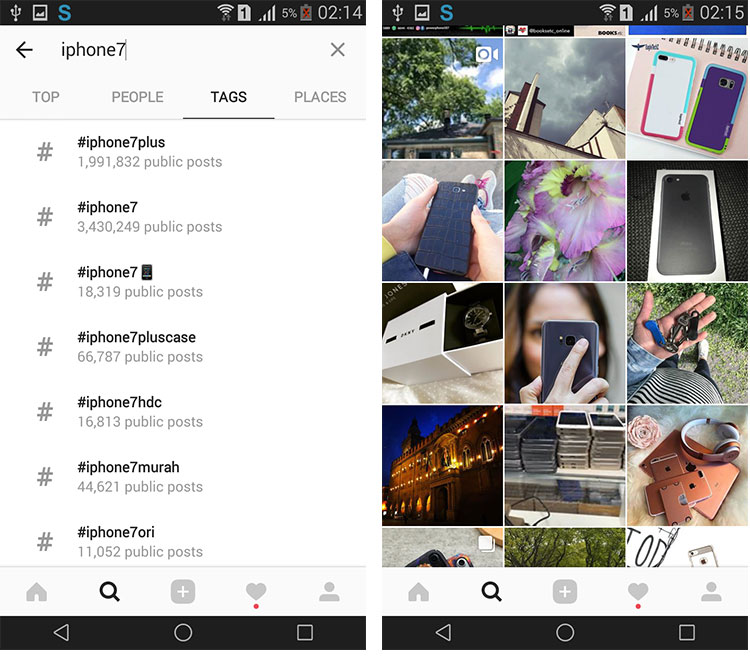
در بخش قبل از هشتگها نام بردیم. موضوعی که بهجرئت میتوان آن را مهمترین رکن شبکههای اجتماعی همچون توییتر و اینستاگرام دانست. در این بخش به شما خواهیم گفت که هشتگ چیست و چرا مهم است و چه کاربردهایی دارد.
سادهترین مثالی که میتوان برای تعریف هشتگ به کار برد، طبقهبندی یا Category است. همانطور که در سایتها، پستها دستهبندی خاصی دارند (بازی، نرمافزار و…) پستهای اینستاگرام نیز میتوانند به کمک هشتگها، موضوع خود را مشخص کنند و در جستجوها به آسانی پیدا شوند. این موضوع با کمک کاراکتر # انجام میشود، به این معنا که با قرار دادن این کاراکتر در ابتدای کلمات، میتوان آنها را به یک دستهبندی برای پست تبدیل کرد. برای مثال اگر میخواهید عکسی از کاور آهنگ فندک تب دار محسن چاوشی که برای سریال شهرزاد خوانده است منتشر کنید، میتوانید در متن پست از این هشتگهایی مانندزیر استفاده کنید
- (Chavoshi #Shahrzad# یا هشتگ فارسی #چاوشی #شهرزاد)
به کمک این دو کلمه، شما دو دستهبندی متفاوت برای عکس خود مشخص کردهاید. حال اگر کاربران دیگر در بخش جستجوی هشتگها، کملهی Chavoshi یا شهرزاد را وارد کنند عکس شما نیز در لیست بلندبالای نتایج خواهد آمد.
حال که با تعریف هشتگها آشنا شدیم بهتر است نگاهی به دلایل اهمیت آن نیز داشته باشیم. هشتگها از ارزش و کاربرد بسیار بالایی برخوردارد که میتوان از میان دلایل آن به ۳ مورد زیر اشاره کرد:
- دلیل اول آنکه شما با جستجوی کلمهای مانند CAT در بخش حسابهای کاربری، تنها صفحههایی را خواهید یافت که صرفا به گربهها پرداخته و به نوعی از کلمهی cat در نام کاربری خود استفاده کردهاند. در حالی که ممکن است میلیونها عکس دیگر وجود داشته باشد که کاربران دیگر در صفحهی شخصی خود قرار داده باشند. به کمک هشتگها آن عکسها نیز از چشم شما دور نخواهند ماند.
- دلیل دوم سرعتعمل بالای هشتگها است بهطوری که در اکثر برنامههای تلوزیونی زنده شاهد استفاده از این موضوع هستیم. به کمک هشتگها، میتوان به سرعت کلمه یا موضوعی را در بین تمام کاربران اینستاگرام جستجو کرد. یک موتور جستجو برای اینستاگرام را تصور کنید با این تفاوت که نتایج آن بر خلاف گوگل که مدتی طول میکشد تا در موتور جستجو ثبت شوند، بهصورت آنی و تنها ۱ ثانیه بعد از ارسال پستی با هشتگ مورد نظر، نمایش داده خواهد شد.
- دلیل سوم قابلیت استفاده از هشتگها برای برگزاری کمپینهای مختلف است. برای مثال اگر مسابقه خرید گوشی شیائومی را به خاطر داشته باشید، حتما میدانید که به کمک یک هشتگ اختصاصی و خاص (selfie4myket#)، میتوان مجموعهای از عکسها با محوریتهای خاص را در مکانی عمومی جمعآوری کرد.
پیدا کردن موضوعات و بحث های مورد نظر به کمک هشتگ
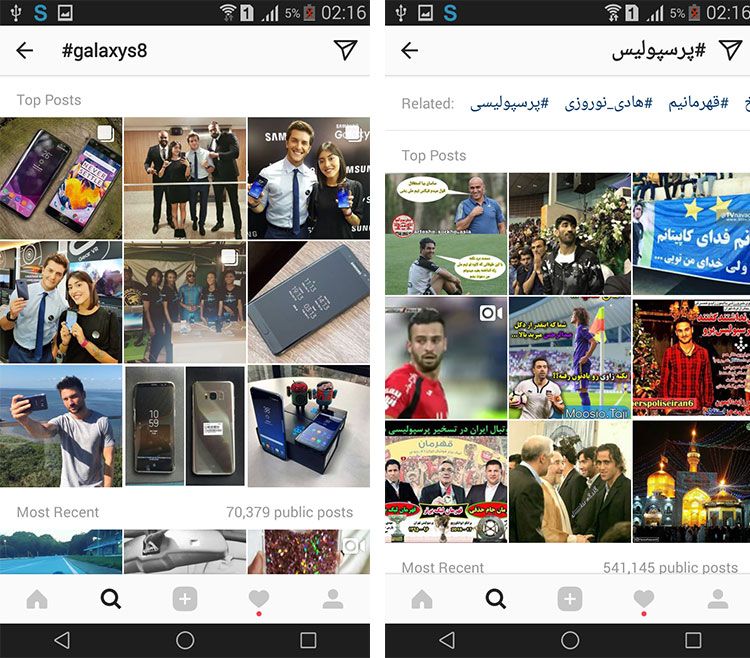
همانطور که گفته شد، کاربران میتوانند با استفاده از هشتگها، پستهای ارسالی خود را بهصورت آنی به آرشیو اینستاگرام اضافه کنند. این موضوع باعث میشود تا جستجو کردن یک موضوع خاص در اینستاگرام به آسانی امکانپذیر باشد. این موضوع برای تمام موارد امکانپذیر است؛ برای مثال اگر هشتک GalaxyS8 را انتخاب کنید با انبوه پستهای مربوط به آن مواجه خواهید شد. البته اگر میخواهید مطالب مورد نظرتان فارسی باشد باید از هشتگهای فارسی مانند #گلکسی_اس۸ استفاده کنید.
اما جذابیت اصلی جستجو بر اساس هشتگ، امکان جستجوی موضوعات داغ روز است. برای مثال فرض کنید همین حالا مشغول تماشای یک مسابقهی فوتبال بین پرسپولیس و استقلال هستید. شما در حین بازی یا بعد از پایان بازی میتوانید با جستجو کردن نام پرسپولیس یا استقلال یا دربی در بخش هشنگها، به سرعت به پستهایی که کاربران دیگر در همان لحظه در حال انتشار هستند دسترسی پیدا کنید. این موضوع باعث شده است تا هشتگ، به مهمترین ابزار برای دسترسی سریع به اطلاعات داغ و تازه باشد.
تگ و منشن چیست؟ آموزش تگ و منشن کردن افراد
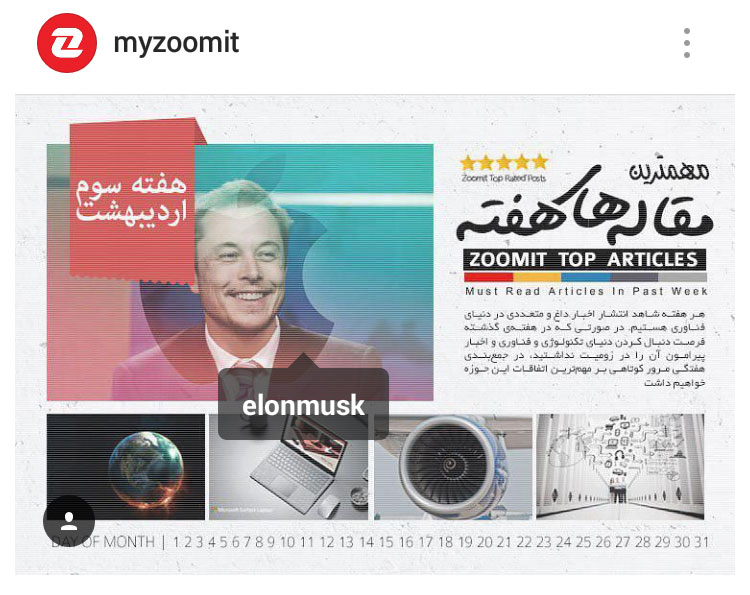
کمی بالاتر و در بخش Tag People توضیح مختصری در رابطه با تگ کردن افراد روی عکسها دادیم که در این بخش آن را بهطور کاملتری شرح خواهیم داد.
- آموزش تگ کردن افراد: حتما مشاهده کردهاید که با لمس روی بعضی از عکسهای ارسالشده در اینستاگرام، چند نام برچسبمانند روی آن ظاهر میشود. این امر برای درج پروفایل افراد حاضر در عکس به کار میرود. این عمل، یعنی ثبت اکانت یک شخص در عکس، تگ کردن افراد نامیده میشود. برای این کار و تگ کردن افراد در عکسهای خودتان کافی است هنگام ارسال پست، گزینهی Tag People را انتخاب کنید و با لمس روی صورت شخص یا هر مکان دلخواه از عکس، آیدی پروفایل شخص یا پیج مورد نظر را به آن بچسبانید. به همین سادگی حساب کاربری واردشده، روی عکس مورد نظر درج خواهد شد. اگر قصد تگ کردن کاربری را در استوری دارید نیز کافی است به کمک ابزار نوشتار در استوری، آیدی او را با قرار دادن @ در ابتدا تایپ کنید. با انجام اینکار متن تایپ شده بهصورت خودکار به آیدی لینک شده تبدیل میشود.
- آمورش منشن کردن افراد: علامت @ در اینستاگرام به نوعی نقش لینکدهنده به اکانتها را دارد. برای مثال نام کاربری ما در اینستاگرامmagrooz است. برای آنکه شخصی را به پیج ما هدایت کنید، کافی است علامت @ را در ابتدای نام کاربری قرار بدهید و بهصورت magrooz@آن را وارد پست یا کامنت کنید. بعد از ارسال، این عبارت تبدیل به لینکی آبی رنگ میشود که با کلیک روی آن مستقیما به صفحهی زومیت منتقل خواهید شد.
این ۲ موضوع یعنی تگ و منشن کردن یک شخص در یک پست یا کامنت، حکم اطلاعرسانی برای صاحب آن اکانت را نیز خواهند داشت. به این معنا که اگر شما در یک عکس، پست یا کامنت، شخصی را منشن یا تگ کنید، آن شخص به محض آنلاین شدن پیغامی دریافت خواهد کرد و از اینکه شما او را تگ یا منشن کردهاید با خیر میشود. این موضوع زمانی کاربرد خواهد داشت که قصد جواب دادن به کامنت فردی را داشته باشید و با این امکان، بتوانید او را از جواب ارسالشده توسط خودتان آگاه کنید. ضمن آنکه از این ویژگی میتوان برای هدایت دوستان خود به یک پست خاص که فکر میکنید برای او جالب است نیز استفاده کنید.
آموزش ارسال پیام خصوصی توسط Direct
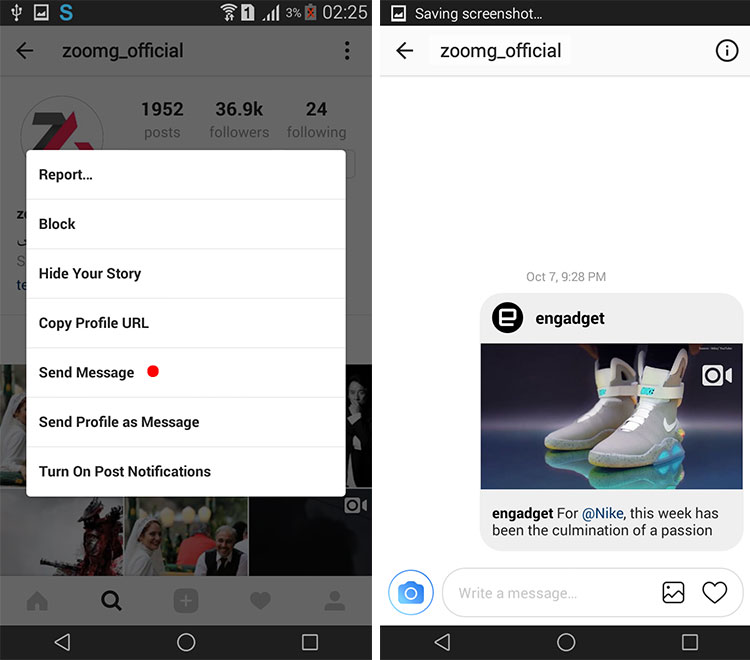
در اینستاگرام نیز میتوانید مانند شبکه های اجتماعی دیگر با دوستان خود بهصورت خصوصی در تماس باشید. برای اینکار باید از دایرکت مسیج استفاده کنید تا بتوانید بهصورت متنی یا ارسال عکس و ویدئو، با دوستان خود بهصورت دو نفره گفتگو کنید. دسترسی به اینباکس دایرکت مسیح به این صورت است که در صفحهی اصلی برنامه و در منوی بالا، باید آیکون مربوط به دایرکت مسیج (موشک) را لمس کنید تا وارد اینباکس یا همان صندوق چت ها شوید. برای ارسال پیام دایرکت به افراد نیز کافی است به پیج آن ها رفته و با لمس سه نقطه در بالای صفحه، گزینهی Send Message را انتخاب کنید. برای ارسال پیام های محوشونده نیز کافی است روی دکمه آبی رنگ دوربین (عکس بالا) لمس کنید و عکس یا ویدیوی مورد نظرتان را بفرستید.
معرفی استوری (Stories) و آموزش استفاده از آن
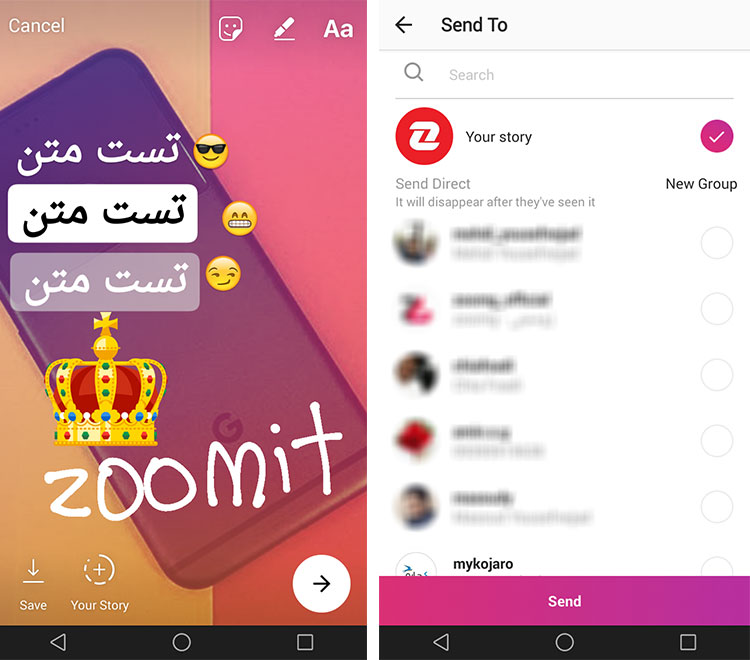
شاید چند ماه پیش که امکان استوری به اینستاگرام اضافه شد کسی فکر نمیکرد که استوریها تا این حد در بین کاربران محبوب و پراستفاده شوند. استوری یک بخش جداگانه برای ارسال عکس و ویدیو است که مطالبی که در آن آپلود میشوند بهصورت اسلایدهای چند ثانیهای و پشت سر هم نمایش داده میشوند و همچنین عمر آنها تنها ۲۴ ساعت است و بعد از آن بهطور خودکار حذف خواهند شد. ضمن آنکه قالب عکسها و ویدیوهای استوری کاملا تمام صفحه است و خبری از عکسهای مربعی یا واید عادی نیست. اما کاربرد آن چیست؟ چرا با وجود بخش اصلی پستها، باید چنین قابلیتی نیز اضافه شود؟ برای یک عده، استوری یک بخش جداگانه برای ارسال پستهای به اصطلاح “دم دستی” است. مواردی که شاید آنچنان مهم نباشند که بهصورت مستقل در پیج منتشر شوند (برای مثال خوشحالی از برد تیم محبوبشان در یک مسابقه فوتبال). اما برای عدهی دیگر استوری بخشی است که خاطرات گذری خود را برای اشتراکگذاری با فالوورها در آن منتشر میکنند (برای مثال عکسهای یک سفر یا یک مهمانی). در هر صورت آنچه مهم است محبوبیت بالای این ویژگی است بهطوری که کمتر کاربر “فعالی” را میتوان پیدا کرد که در اکانت خود دارای استوری نباشد.
- آموزش ارسال استوری: برای آنکه شما نیز استوری خود را داشته باشید کافی است به صفحهی اصلی اینستاگرام (فیدها) مراجعه کنید و در نوار بالای صفحه (که شامل استوری افرادی است که فالو کرده اید) روی پروفایل اول که متعلق به شما است و یک علامت کوچک “+” کنار آن قرار گرفته است لمس کنید تا به صفحهی دوربین منتقل شوید. در این بخش میتوانید با ثبت عکس یا ویدیوهای ۱۵ ثانیهای، اقدام به ارسال پستهای جدید در استوری خود کنید. اگر میخواهید به جای ثبت عکس با دوربین، از عکسهای موجود در گالری استفاده کنید نیز کافی است صفحهی دوربین را به سمت بالا بکشید تا تصاویر گالری در نواری باریک به نمایش گذاشته شوند. البته این بخش تمام عکسهای گالری را نشان نخواهد داد و تنها مواردی قابل رویت هستند که در ۲۴ ساعت گذشته در حافظه ذخیره شده باشند. برای ارسال پستهای بیشتر در استوری کافی است همین مراحل را مجدد تکرار کنید.
- آموزش اعمال افکت، متن و… روی استوری: بعد از آنکه عکس مورد نظر خود را توسط دوربین یا گالری ثبت یا انتخاب کردید، به صفحهی ویرایش پست قبل از ارسال وارد خواهید شد. در این بخش با کشیدن انگشت خود به سمت راست یا چپ میتوانید افکتهای مختلفی روی عکس یا ویدیوی خود اعمال کنید. همچنین توسط ابزارکهایی که در بالای صفحه قرار گرفتهاند میتوانید استیکر یا متن اضافه کنید. قلممویی نیز در اختیارتان قرار گرفته ایت تا در صورت تمایل از آن استفاده کنید و طرحهای متنوعی را روی عکس یا ویدیو بکشید.
آموزش دانلود استوری
امکان دانلود استوریها بهطور پیشفرض در اینستاگرام وجود ندارد و برای این موضوع به ناچار باید از ابزارهای جانبی، یا اینستاگرام مودشده استفاده کرد. از آنجایی که اپلیکیشنهای جانبی نیاز به لاگین کردن شما دارند و امنیت آنها تضمین شده نیست اپلیکیشن خاصی را در این زمینه معرفی نمیکنیم. بهترین راه در حال حاضر استفاده از نسخهی مودشده اینستاگرام (OG-instagram) است که به کمک آن میتوانید هنگام تماشای یک استوری و لمس گزینه ۳نقطه، گزینه Download را در اختیار داشته باشید.
آموزش ارسال استوری برای دیگران

به لطف آخرین آپدیت اینستاگرام از این پس میتوانید استوریها را نیز برای دوستان خود ارسال کنید. پیش از این زیر هر پست در اینستاگرام آیکونی به شکل موشک وجود داشت که به کمک آن قادر بودید پست مورد نظر را بهصورت دایرکت برای دوستان خود ارسال کنید. این قابلیت در آخرین نسخه به بخش استوریها نیز اضافه شده است و از این پس میتوانید با لمس آیکون موشک در پایین هر استوری، آن را برای دوستان خود ارسال کنید.
تفاوتهای بین پست عادی و استوری
شما هم بهصورت عادی هم در بخش استوری میتوانید عکس و ویدیو آپلود کنید. اگر می خواهید بدانید این دو بخش چه تفاوتی با یکدیگر دارند و چرا باید یک پست را در استوری منتشر کرد میتوانید توضیحات زیر را بخوانید.
- اولین و شاید مهمترین تفاوت این است که پستهای عادی برای تمامی کسانی که شما را فالو کرده باشند قابل مشاهده خواهد بود اما پستهایی که در قالب Stories منتشر میکنید میتوانند تنها برای افراد دلخواه شما نمایش داده شوند. اگر سری به تنظیمات Stories بزنید میتوانید مشخص کنید چه افرادی (همه یا فقط کسانی که فالو کرده اید) قادر به ارسال نظر درباره استوری های شما باشند. اگر دوست دارید شخص یا اشخاص بخصوصی قادر به تماشای استوری های شما نباشند نیز میتوانید در همین صفحه آن ها را مشخص کنید. ضمن آنکه با ورود به پروفایل هر شخص و کلیک روی گزینهی سه نقطه، میتوانید او را به لیست کسانی که اجازهی تماشای استوریهای شما را ندارند اضافه کنید.
- دومین تفاوتی که وجود دارد این است که در حالت عادی شما تنها قادر به اعمال افکتهای مشخصی روی عکسها یا ویدیوها بودید؛ اما در بخش Stories شما میتوانید روی ویدیو یا عکس مورد نظر متن اضافه کنید یا حتی با قلممو روی آن نقاشی بکشید تا پست ارسالی خود را بیش از پیش جذاب و مدرن کنید.
- سومین تفاوت که در ابتدا به آن اشاره شد این است که پستهایی که در حالت Stories منتشر میکنید تنها ۲۴ ساعت ماندگاری خواهند داشت و بعد از آن بهصورت خودکار حذف خواهند شد.
آموزش پخش لایو ویدیو (پخش زنده ویدیو)
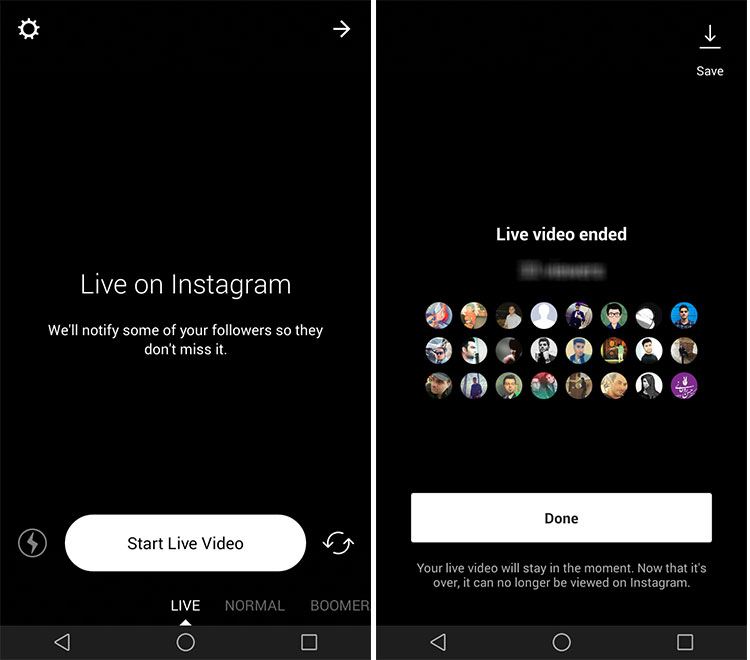
به کمک ویژگی جذاب لایو ویدیو، میتوانید بهصورت زنده برای فالوور های خود ویدیو پخش کنید. از این پس دیگر نیازی به تجهیزات حرفه ای دوربین و یک شبکه تلویزیونی برای ارتباط مستقیم و زنده با فالوورهای خود نیاز نخواهید داشت. کافی است اینستاگرام را روی گوشی هوشمند خود نصب کنید و با مراجعه به بخش Live Video بهصورت زنده ویدیو پخش کنید. با اینکار، تمام کاربرانی که به آیدی شما مراجعه کنند می توانند پخش زندهی شما را مشاهده کنند و برای شما کامنت بگذارند. این ویژگی به خصوص برای افراد مشهور میتواند بسیار مفید و جذاب باشد. برای مثال یک بازیگر میتواند با تعیین وقت قبلی، در ساعتی خاص اقدام به پخش ویدیوی زنده کند و علاوه بر صحبت با طرفدارانش، بهصورت همزمان کامنتها را نیز مشاهده و پاسخ دهد. یا یک خواننده میتواند در زمان کنسرتش، برای آن دسته از هوادارانی که موفق به حضور در کنسرت نشدهاند بهصورت افتخاری چند دقیقهای را به شکل زنده پخش کند.
برای استفاده از این ویژگی ابتدا از به روز بودن اینستاگرام خود مطمئن شوید. سپس زمانی که در صفحهی فیدها هستید روی آیکون دوربین در بالای صفحه لمس کنید تا به دوربین منتقل شوید. پیش از این در این بخش شما میتوانستید در سه حالت Normal, Boomrang و HandsFree فیلمبرداری کنید و آن ها را پست کنید. اگر ویژگی پخش زنده برای شما فعال شده باشد باید گزینهی جدیدی با عنوان Live نیز به این بخش اضافه شده باشد تا برای آغاز پخش زندهی ویدیوی خود از آن گزینه استفاده کنید. بعد از انتخاب این گزینه، اینستاگرام ابتدا کانکشن شما را بررسی میکند و سپس بعد از ثانیه شماری کوتاه، پخش زندهی ویدیوی شما را آغاز خواهد کرد. به محض آغاز پخش زنده، نوتیفیکیشنی برای فالوورهای شما ارسال خواهد شد و آنها را از پخش زندهی شما با خبر خواهد کرد.
- کاربران میتوانند با مراجعه به ویدیوی لایو شما، علاوه بر تماشای ویدیو، به ارسال کامنت نیز بپردازند تا همزمان با شما در تعامل باشند. در صورتی که بنا به هر دلیلی علاقهای به فعال بودن بخش کامنتها ندارید میتوانید با لمس گزینهی سه نقطه در گوشهی تصویر، کامنتها را خاموش کنید.
- در بالای صفحه تعداد کاربرانی که در حال تماشای این لایو ویدیو هستند، نمایش داده خواهد شد. در کنار تعداد بازدیدکنندگان نیز گزینهای نیز تحت عنوان End وجود دارد که با لمس آن، میتوانید به این ویدیوی زنده پایان دهید.
- اگر لایو ویدیو مربوط به شما نیست و مشغول تماشای لایو ویدیوی شخص دیگری هستید نیز میتوانید با یک بار لمس روی صفحه، کامنت ها را مخفی کنید و ویدیوی لایو مورد نظر را بهصورت کامل و بدون نوشته های مزاحم مشاهده کنید.
آموزش پخش مجدد ویدیوی زنده برای ۲۴ ساعت
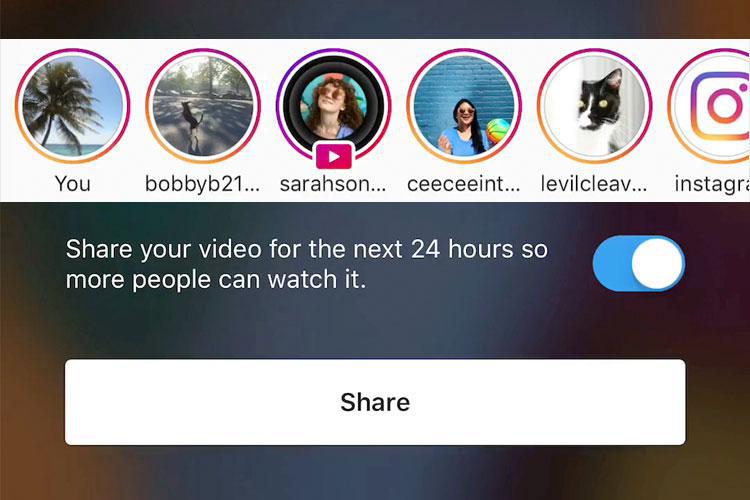
در بهروزرسانیهای اخیر اینستاگرام امکان جالبی اضافه شده است که به کمک آن میتوانید ویدیویی که بهصورت زنده برای دنبالکنندگان خود پخش کردهاید، برای ۲۴ تمدید کنید تا کاربرانی که در آن لحظه موفق به تماشای لایو شما نشدند، بتوانند تکرار آن را مشاهده کنند. در پخش مجدد لایو همه چیز بهصورت کامل ضبط خواهد شد به این معنا که کامنتهای کاربران نیز در زمان پخش نمایش داده خواهد شد. نکتهی جالب دیگر امکان عقب یا جلو بردن ویدیو در حالت پخش مجدد است. برای این امر کافی است بعد از اتمام پخش زنده، گزینهی تمدید برای ۲۴ ساعت را فعال کنید.
آموزش دانلود لایو ویدیو

دانلود کردن و ذخیرهی لایو ویدیو یا ویدیوی زندهای که در حال پخش است از دو جنبه قابل بحث است. یک سو فردی که ویدیوی زنده را پخش میکند و یک سو نیز کاربرانی که ویدیوی لایو را تماشا میکنند. اینستاگرام بهطور رسمی امکان دانلود ویدیوی لایو را برای شخصی که آن را پخش میکند مهیا کرده است؛ اما کاربران دیگر، همانطور که امکان دانلود پستها و استوریهای دیگران را بهصورت رسمی ندارند، قادر به ذخیره کردن لایو ویدیوها نیز نیستند. البته روشی غیررسمی برای ذخیره کردن لایو ویدیوها وجود دارد که در ادامه آن را شرح خواهیم داد.
- ذخیره لایو ویدیو توسط شخص پخش کننده: کاربرانی که مشغول پخش ویدیوی زنده برای فالوورهای خود هستند، بعد از لمس گزینهی End و پایان دادن به پخش زنده، گزینهای برای Save کردن ویدیو در اختیارشان قرار میگیرد که میتوانند با لمس آن، یک نسخه آفلاین از لایوی که پخش کردهاند را در گوشی خود ذخیره کنند. البته ویدیوی ذخیره شده، ویدیوی خام است و کامنتهایی که هنگام لایو منتشر شدهاند، ذخیره نخواهد شد.
آموزش دانلود پست (عکس و ویدئو)
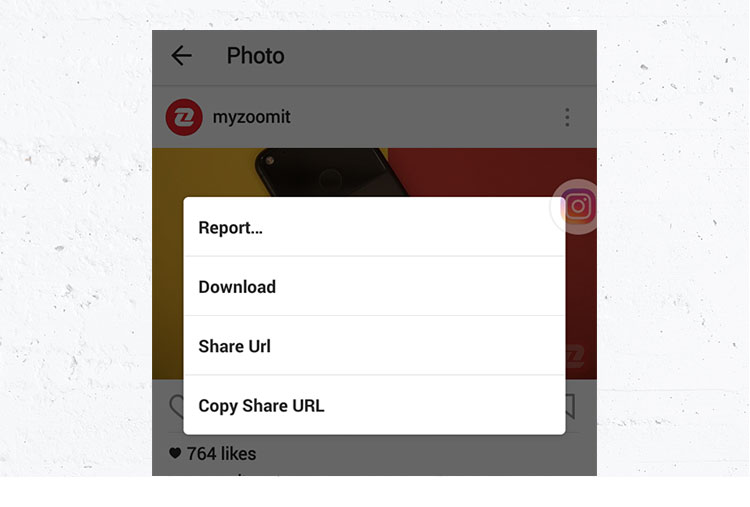
امکان دانلود پستها نیز بهطور پیشفرض در اینستاگرام وجود ندارد و برای دانلود آنها باید از ابزارهای جانبی، یا اینستاگرام مودشده استفاده کرد. پیشتر بهطور کامل نحوهی اضافه کردن گزینهی دانلود به منوی زیر پستها را برای گوشیهای روت شده توضیح دادهایم. اگر گوشی شما روت نیست نیز میتوانید از نسخهی مودشده اینستاگرام (OG-instagram) یا اپلیکیشن InstaKeep استفاده کنید. دقت داشته باشید که در صورت استفاده از InstaKeep و اپهای مشابه، تنها قادر به دانلود پست از پیجهای Public هستید. بنابراین ما OG Instagram را به شما پیشنهاد میدهیم.
آموزش کپی کردن متن یک پست یا کامنت
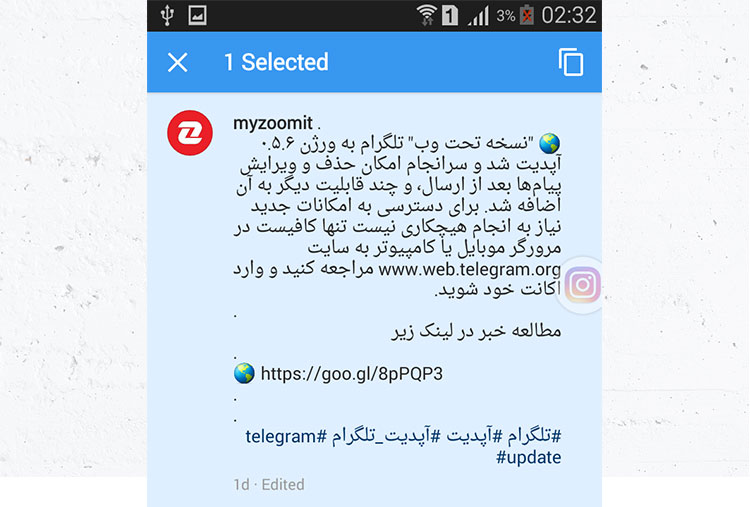
در کنار عکسها و ویدیوهایی که ممکن است علاقه به دانلود کردن آن داشته باشید، متنهایی نیز در اینستاگرام وجود دارند که ممکن است خواستار ذخیرهی آن یا حتی استفاده از آن در شبکههای دیگر باشید. اما همانند عکسها و ویدیوها، اینستاگرام برای کپی متن پستها نیز امکانی مهیا نکرده است و کاربران مجبور به استفاده از نسخهی مودشدهی اینستاگرام (OGinstagram) خواهند بود. برای این کار کافی است تا بعد از دانلود OGinstagram به پست مورد نظر مراجعه، و روی آیکون کامنت، در زیر هر پست لمس کنید تا به صفحهی کامنتها منتقل شوید. در این بخش با کلیک روی هر کامنت یا حتی متن اصلی پست (در بالاترین بخش صفحه)، یک نوار جدید به بالای صفحه اضافه میشود که گزینهی Copy در آن به چشم میخورد و با لمس روی آن، متن مورد نظر کپی خواهد شد.
افکت های واقعیت افزوده در استوری
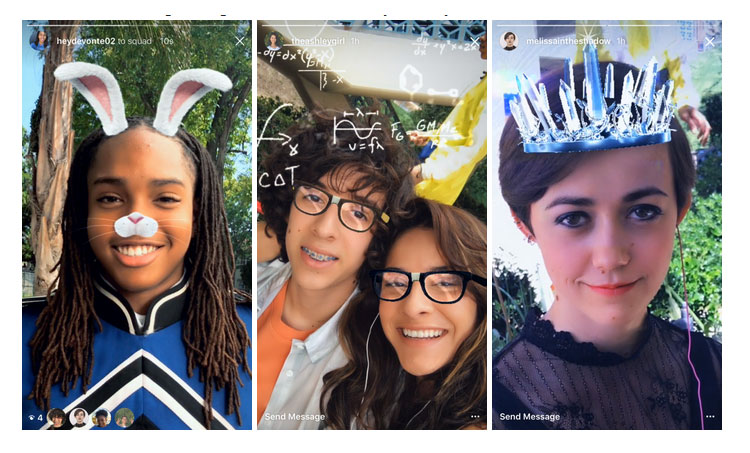
اینستاگرام با بهروزرسانی نسخهی ۱۰.۲۱ سرانجام پای افکتهای واقعیت افزوده را به اپلیکیشن خود باز کرد. از آنجایی که این افکتها در اسنپ چت و MSQRD از محبوبیت غیرقابل تصوری در بین کاربران برخوردار هستند، انتظار میرفت که اینستاگرام خیلی زودتر از اینها چنین قابلیتی را به اپلیکیشن خود اضافه کند. حال در نسخه ۱۰.۲۱ انتظار کاربران اینستاگرام به پایان رسید و افکتهای واقعیت افزوده در اینستاگرام در دسترس کاربران قرار گرفتند. اگرچه تعداد این افکتها فعلا به ۸ نمونه خلاصه شده است؛ اما مطمئنا اینستاگرام برنامههای ویژهای برای این بخش دارد و احتمالا بهزودی شاهد اضافه شدن تعداد بیشتری از افکتهای واقعیت افزوده خواهیم بود. برای استفاده از این ویژگی کافی است دوربین داخلی اینستاگرام را اجرا کنید و با لمس آیکون صورتک جدیدی که به این صفحه اضافه شده است، به لیست افکتهای واقعیت افزوده دسترسی داشته باشید.
جمعآوری پستهای محبوب در یک آرشیو شخصی
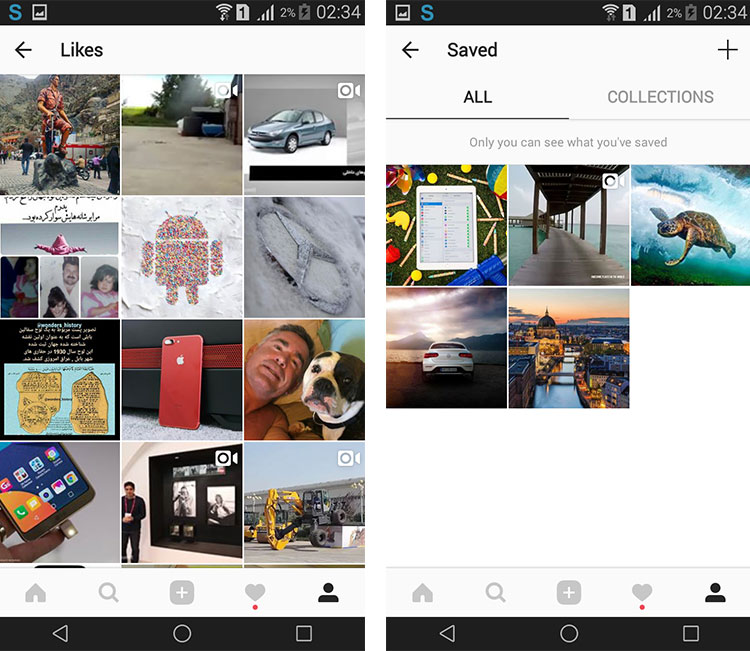
در اینستاگرام شما میتوانید با لایک یا بوکمارک کردن پستها، آن را برای مطالعه در آینده ذخیره کنید. برای مثال اگر پست مهمی را مشاهده می کنید اما در حال حاضر فرصت مطالعه کردن آن را ندارید، یا اگر یک پست جالب به چشمتان می خورد و می خواهید آن را در آینده به دوست خود نشان دهید، میتوانید توسط لایک یا بوکمارک کردن آن پست، آن را در یک بخش جداگانه جمع آوری کنید تا در آینده بتوانید بهطور سریع تری به آن دسترسی داشته باشید.
- جمع آوری توسط لایک: در اینستاگرام نیز مانند فیسبوک، امکان لایک کردن پستها وجود دارد. تنها با دوبار کلیک روی هر عکس یا ویدیو، پست مورد نظر به لیست پستهای لایک شده توسط شما اضافه میشود و آیکون قلب زیر آن نیز قرمز میشود (برای آنلایک کردن نیز کافی است تا روی قلب قرمز شده کلیک کنید تا دوباره به حالت عادی بازشود). برخلاف فیسبوک، لایک کردن پستها در اینستاگرام علاوه بر نشان دادن حمایت یا علاقهی شما به یک پست، به معنای جمعآوری آنها در یک آرشیو شخصی نیز خواهد بود. این تصاویر یا ویدیوها به بخش Posts You’ve Liked در بخش تنظیمات اکاننتان اضافه میشود و میتوانید آرشیوی کامل از عکسها و ویدیوهای مورد علاقه و لایک شده را در این بخش جمعآوری کنید.
- جمعآوری توسط بوکمارک: در چند نسخه پیش، اینستاگرام یک آیکون جدید به زیر هر پست اضافه کرد که توسط آن میتوانید پستهای مورد علاقهی خود را برای استفاده مجدد در آینده جمعآوری کنید. این آیکون ربان که در پایین، سمت راست هر پست قرار گرفته است کارکردی مشابه با لایک کردن پستها دارد اما با یک فرق بسیار مهم! وقتی شما عکس یا ویدیویی را لایک میکنید، شخص مقابل از لایک کردن شما باخبر میشود. همچنین فالوورهای شما نیز با مراجعه به بخش Following در تب سوم اینستاگرام (آیکون قلب بخش اعلانها) میتوانند مشاهده کنند که چه تصاویری را لایک کردهاید. این در حالی است که بنا به هر دلیلی ممکن است تمایلی نداشته باشید که صاحب پست، یا فالوورهای شما متوجه شوند که شما آن عکس را لایک کردهاید. اینجا است که بوکمارک کردن پستها یه کارتان خواهد آمد. بوکمارک تمام ویژگیهای قبلی را دارد اما هیچ کس جز خود شما متوجه نخواهد شد که چه عکسها یا ویدیوهایی را جمعآوری کردهاید. پستهایی که توسط آیکون بوکمارک جمعآوری میکنید به بخش Posts You’ve Liked منتقل نخواهند شد. در صفحهی پروفایل شما، آیکونی با همین شکل اضافه شده است که به کمک آن میتوانید به پستهای بوکمارک شده دسترسی داشته باشید. در همین بخش یک تب جداگانه با نام Collection وجود دارد که میتوانید به کمک آیکون “+” در بالای صفحه، اقدام به ساخت آلبومهای جداگانه کنید و پستهای بوکمارک شده را در آنها دسته بندی کنید. برای ذخیره مستقیم پستها در کالکشن ساخته شده، روی آیکون ربان لمس طولانی کنید.
توجه مهم: عکسهای حاضر در این دو بخش، تنها یک میانبر به عکس اصلی هستند و اگر صاحب پست، اقدام به حذف آن کند، عکس مورد نظر از لیست شما نیز حذف خواهد شد.
تبدیل اکانت عادی به اکانت تجاری و فواید آن
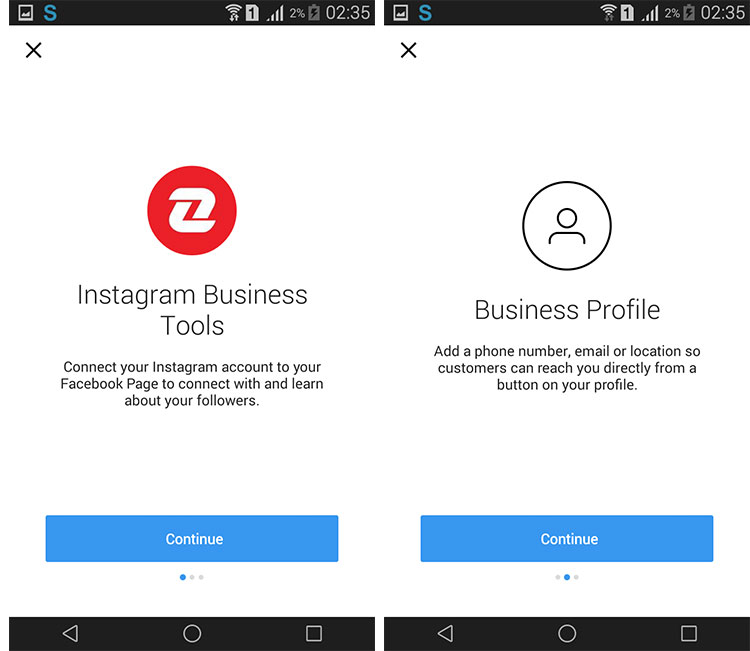
اکانت تجاری یک ویژگی جالب است که بیشتر برای افرادی کاربرد خواهد داشت که یک پیج کاری در اختیار دارند. تجاری کردن اکانت اینستاگرام برای هر کاربری امکانپذیر است و تنها شرط آن داشتن یک اکانت فیسبوک است. با تجاری کردن اکانت شاهد چند تفاوت خواهید بود که در ادامه به معرفی آن خواهیم پرداخت.
- تفاوت اول: با تجاری کردن اکانت خود، از این پس کاربران وقتی به صفحهی شما مراجعه میکنند علاوه بر گزینهی Follow، گزینهی دیگری با عنوان Contact مشاهده خواهند کرد که با کلیک روی آن میتوانند اطلاعاتی همچون شماره تماس، ایمیل و… را مشاهده کنند. با انجام این کار پیجهای فروشگاهی دیگر نیاز نیست که اطلاعات تماس خود را در بخش بیوگرافی وارد کنند و میتوانند بهصورت منظم و حرفهای، آنها را در بخش Contact جایگزین کنند. با انجام اینکار زمانی که کاربر روی Contact لمس میکند گزینهای با عنوان Call برای او به نمایش در خواهد آمد که با لمس آن مستقیما به شماره گیر گوشی برای تماس منتقل خواهد شد.
- تفاوت دوم: تفاوت دومی که با تجاری کردن اکانت برای شما اتفاق خواهد افتاد دسترسی به آمار و ارقام مربوط به پستها و فالوورهای شما خواهد بود. برای مثال میتوانید Top Postهای خود را از لحاظ بازدید و لایک و کامنت مشاهده کرده و سیر صعودی یا نزولی فالوورهای خود یا ساعات شلوغی را نیز بررسی کنید. همچنین بازه سنی، موقعیت شهری و کشوری و همچنین جنسیت کاربران خود را نیز میتوانید بعد از تجاری کردن اکانت مشاهده کنید.
نحوهی تجاری کردن اکانت اینستاگرام به این صورت است که باید به تنظیمات اینستاگرام مراجعه کرده و گزینهی Switch to Business Profile را انتخاب کنید. سپس از شما درخواست میشود تا به اکانت فیسبوک خود متصل شوید و اطلاعاتی همچون شماره تلفن، ایمیل و در صورت تمایل موقعیت مکانی روی نقشه را مشخص کنید. بعد از انجام این مراحل اکانت شما به سادگی تبدیل به یک اکانت تجاری میشود. در صورتی که به هر دلیل از انجام اینکار منصرف شدید میتوانید مجددا با مراجعه به تنظیمات اینستاگرام، گزینهی Switch to Regular Profile را انتخاب کنید تا اکانت شما مجددا به اکانت عادی تبدیل شود
فالو کردن هشتگ
با ویژگی فالو کردن هشتگ، میتوانید بدون نیاز به فالو کردن اکانتها و افراد، تنها پستهایی که با هشتگ مورد نظر منتشر میشوند را در اختیار داشته باشید. برای مثال میتوانید هشتگ #سامسونگ را فالو کنید تا هر پستی از هر اکانتی در اینستاگرام با این هشتگ را در صفحه فید خود مشاهده کنید. البته از آنجایی که سرعت ارسال پستها در هشتگهای مختلف ثانیهای است، اینستاگرام این ویژگی را فقط به Top Postsها اختصاص داده تا صفحه فید شما صرفا با هر پستی که شامل آن هشتگ بود بیش از حد شلوغ نشود. برای اینکار کافی است به بخش جستجوی هشتگها بروید و هشتگ مورد نظر خود را جستجو کنید. با انجام اینکار مانند همیشه تمام پستها شامل آن هشتگ را مشاهده خواهید کرد با این تفاوت که در بالای صفحه، گزینهای برای فالو کردن آن هشتگ وجود دارد. آن را لمس کنید تا هشتگ مورد نظر به لیست فالویینگهای شما اضافه شده و پستهای برگزیدهی مربوط به آن در صفحهی فید خانگی شما ظاهر شوند.
آرشیو کردن استوری
به لطف بخش آرشیو استوریها، از این پس هیچکدام از استوریهای شما به طور کامل حذف نخواهند شد. همانطور که میدانید استوریها بعد از ۲۴ ساعت از صفحه پروفایل شما حذف خواهند شد اما از حالا، استوریها به جای حذف کامل، آرشیو خواهند شد. تفاوت آرشیو شدن با حذف کامل این است که استوریها همچنان برای خود شما قابل مشاهده خواهند بود و تنها از پروفایل و دید فالورهای شما محو خواهند شد. شما میتوانید با مراجعه به بخش آرشیو استوریها، تمام استوریهای خود را مشاهده و در صورت نیاز ذخیره یا بازنشر کنید.
هایلایت کردن استوری (تمدید همیشگی)
اگر تصمیم دارید یک استوری را بیش از ۲۴ ساعت برای کاربران خود به نمایش بگذارید میتوانید از امکان هایلایت کردن استوری استفاده کنید. در واقع همانطور که در عکس بالا قابل مشاهده است با هایلات کردن استوری بخش جدیدی به پروفایل شما اضافه خواهد شد تا بتوانید استوریها را به صورت همیشگی در آن قرار دهید. دلایل زیادی میتواند وجود داشته باشد که یک استوری را به این بخش اضافه کنید. استوری اضافه شده برای همیشه و مانند یک پست عادی در این بخش وجود خواهد داشت و کاربران شما میتوانند با مراجعه به پروفایل شما، آنها را مشاهده کنند.
جوین شدن به لایو دیگران
اگر در جریان آپدیتهای اینستاگرام باشید حتما میدانید که مدتی است که اینستاگرام امکان لایوهای دو نفره را برای کاربران مهیا کرده است. تا امروز تنها خود پخشکننده میتوانست تعیین کند که چه کسی را به لایو خود اضافه کند اما از امروز گزینهای برای درخواست به این بخش اضافه شده است تا در صورت تمایل بتوانید درخواست خود را برای حضور در لایو شخص پخش کننده ارسال کنید.
ارسال لایو به دیگران
تصور کنید یکی از شخصیتهای مشهور اینستاگرام لایو ویدیوی جالبی را در حال پخش دارد و شما تصمیم دارید دوست خود را از این موضوع با خبر کنید. تا پیش از این تنها راه حل شما مراجعه به پروفایل دوست خود، و نوشتن پیامی در این رابطه برای او بود. اما حالا و به لطف آیکون جدیدی که به صفحه لایو ویدیوها اضافه شده میتوانید تنها با یک لمس، لایو ویدیو را مانند استوری برای دوست خود دایرکت کنید. دوست شما میتواند با لمس استوری در بخش دایرکت مستقیما به تماشای ویدیوی مورد نظر بپردازد.
استفاده از چند اکانت بهطور همزمان
شاید بتوان گفت محبوبترین ویژگی جدیدی که در سالهای اخیر به اینستاگرام اضافه شده است امکان استفادهی همزمان از چند اکانت اینستاگرام است. اگر در حال استفاده از نسخههای جدید اینستاگرام باشید، در انتهای منوی تنظیمات اینستاگرام گزینهای تحت عنوان Add Account مشاهده خواهید کرد که میتوانید با استفاده از آن، اکانتهای دیگر خود را (تا سقف ۵ اکانت) به اینستاگرام اضافه کنید و بدون نیاز به نصب نسخههای جداگانه، بین اکانتهای خود جابهجا شوید.
آگاه شدن از پستهای جدید یک پیج
در حالت عادی هیچ اطلاعرسانی خاصی برای پستهای جدید افرادی که فالو کردهاید صورت نمیگیرد و تنها با مراجعه به بخش فیدها یا پروفایل آن شخص، قادر به مشاهدهی پستهای جدید خواهید بود. اما با قابلیت Turn Notification ON میتوانید افراد یا پیجهایی را که برای شما مهم هستند مشخص کنید تا در هر زمانی از روز که پست جدیدی از این افراد منتشر شد، توسط یک نوتیفیکیشن باخبر شوید و بتوانید به سرعت آن را مشاهده کنید. برای این امر کافی است به پروفایل افراد مراجعه کنید و بعد از لمس گزینهی سهنقطه، روی گزینهی Turn Notification ON لمس کنید. نکتهی مهمی که در رابطه با این ویژگی وجود دارد این است که برای مشاهدهی این گزینه، شما “باید” آن شخص را فالو کرده باشید در غیر این صورت چنین گزینهای در پروفایل او مشاهده نخواهید کرد.
بلاک و ریپورت کردن کاربران مزاحم
مانند تمام شبکههای اجتماعی دیگر، اینستاگرام نیز دارای افراد مزاحمی است که به شکلهای مختلف، ممکن است باعث آزار شما شوند. برای بلاک کردن این افراد کافی است به پروفایل این اشخاص رفته و در همان منوی بالا، دکمهی Block را انتخاب کنید. برای آنبلاک کردن نیز باید مجددا به پروفایل آن شخص مراجعه کنید، یا به گزینهی Blocked Users در تنظیمات اینستاگرام مراجعه کنید.
اگر پیج مورد نظر مطالب مخرب یا توهین آمیزی منتشر میکند نیز میتوانید به جای بلاک، آن را Report کنید تا اینستاگرام آن را بررسی و در صورت لزوم آن پیج را حذف کند. اکانتهای فیک یا پیجهایی که مطالب نامناسبی منتشر میکنند از مواردی هستند که میتوانید آنها را Report کنید.
آیا بلاک شدهاید؟
اگر شخص یا پیجی شما را بلاک کند چند نشانه رخ خواهد داد. نشانهی اول این است که حتی اگر نام دقیق آیدی آن پیج را در بخش جستجوی اینستاگرام وارد کنید، اثری از او مشاهده نخواهید کرد. نشانهی دوم نیز این است که اگر از طریق آیدی (مثلا @myzoomit) وارد پیج آن شخص شوید، با پیغامی مبنی بر اینکه این شخص هیچ پستی در اکانت خود منتشر نکرده است مواجه خواهید شد در حالی که تعداد پستهای آن شخص (که در بالای صفحه نوشته شده است) صفر نیست. اگر این دو مورد را مشاهده کردید به این معنا است که شخص مورد نظر، شما را بلاک کرده است.
پیدا شدن اکانت شما توسط دیگران
بسیاری از افرادی که عضو اینستاگرام هستند تمایلی به شناخته شدن اکانت خود نزد دوست و آشنا ندارند و از همین رو آیدی خود را با آنها در میان نمیگذارند. اما آیدی تنها راهی نیست که دوستان شما میتوانند از طریق آن شما را پیدا کنند. در منوی تنظیمات اینستاگرام هر کاربری میتواند با لمس گزینهی Find Contacts، به بررسی شمارههای موجود در تلفن خود بپردازد و هر کدام از آنها را که در این شبکهی اجتماعی عضویت دارند پیدا کند که پیشنیاز این امر، ثبت بودن شماره تلفن در اکانت اینستاگرام است. بنابراین در صورتی که مایلید حساب کاربری شما در جستجوی دستیContact-ها برای دوستانتان نمایش داده نشود، کافی است شمارهای از خود در اکانت ثبت نکنید یا اگر کردهاید آن را با مراجعه به بخش Edit Profile حذف کنید.
توجه: بخش Find Contacts تنها اکانتهای مربوط به شماره تلفنها را نمایش میدهد و مشخص نمیکند که کدام اکانت برای کدام شماره است. اگر شخصی از مخاطبان شما از اسم مستعار یا عکسی غیر از عکس خودش استفاده کرده باشد شما متوجه نخواهید شد که آن اکانت مربوط به کدام شمارهی ذخیره شده در گوشی شما است.
حل مشکل Security Code در اینستاگرام
در اینستاگرام گاهی با فالو کردن یک فرد یا کامنت گذاشتن در زیر یک عکس، با صفحهی سفیدی رو به رو خواهید شد که بعد از گذشت چند ثانیه پیغام Security Code را به شما نمایش میدهد و از شما درخواست وارد کردن شماره موبایل را خواهد داشت تا با ارسال کد فعالسازی، اکانت شما را تأیید کند. تا قبل از حل این موضوع شما قادر به لایک کردن پستها، فالو و آنفالو کردن افراد، دسترسی به تنظیمات اکانت و لیست فالووئینگهای خود و … نخواهید بود. در صورت مواجه شدن با این مشکل شماره تلفن خود را بدون 0 و با پیش شماره 98+ در اینستاگرام وارد و کد فعالسازی را دریافت کنید.
کاربرانی که به هر دلیل مایل نیستند شماره تلفنشان در این برنامه ذخیره شود نگران نباشند. کافی است بعد از دریافت کد فعالسازی و تأیید اکانت خود، به بخش تنظیمات مراجعه و شماره تلفن خود را حذف کنند. اگر دوباره دچار چنین مشکلی شدید نیز شماره تلفنتان را بهصورت موقت و برای دریافت کد فعالسازی وارد و سپس دوباره آن را حذف کنید.
حل مشکل فالو نشدن پیج ها در اینستاگرام
یکی از مشکلاتی که در اینستاگرام وجود دارد، عدم فالو شدن اکانتهای مختلف است. برای مثال شما وارد پروفایلی شدهاید و روی گزینهی Follow لمس میکنید. این گزینه به حالت Following تغییر مییابد و عملیات فالو با موفقیت به پایان میرسد اما در عرض یک ثانیه، همه چیز به حالت قبل باز میشود. این موضوع دو دلیل متفاوت میتواند داشته باشد.
- اگر این اتفاق تنها برای برخی از اکانتها میافتد، به احتمال زیاد شما توسط آن اشخاص بلاک شدهاید. در این حالت با وجود آنکه تعداد پستهای پیج مورد نظر بیشتر از صفر است، شاهد هیچ پستی در پیج نخواهید بود.
- دلیل دیگری که میتواند باعث فالو نشدن اکانتها در اینستاگرام شود، بلاک شدن موقتی شما توسط اینستاگرام است. در این اپلیکیشن قانونی وجود دارد که اگر تعداد زیادی پیج را پشت سر هم فالو یا آنفالو کنید، اکانت شما به مدت چند ساعت توانایی فالو کردن را از دست خواهد داد. برای مثال اگر ۱۰۰ پیج را در کمتر از ۵ دقیقه فالو کنید، این اتفاق برای شما خواهد افتاد و برای حل آن نیز تنها کافی است چند ساعت صبر کنید تا این مشکل بهصورت خودکار رفع شود.
فراموشی رمز عبور
در صورتی که رمزعبور اکانت خود را فراموش کردهاید اینستاگرام راهکارهایی را برای شما در نظر گرفته است. ابتدا تاکید میکنیم که اگر رمزعبور را فراموش کردهاید اما همچنان به اکانت خود دسترسی دارید، میتوانید به سادگی رمز عبور خود را به دست آورید. اما اگر رمز عبور را فراموش کردهاید و همچنین از اکانت خود خارج شدهاید باید دست به دامان راهکارهای اینستاگرام شوید.
- اگر به اکانت دسترسی ندارید: در این صورت باید هنگام ورود به اینستاگرام و وارد کردن نام کاربری، روی نوشتهی Get help signing لمس کنید. در این بخش میتوانید از دو روش ایمیل و شماره تلفن رمزعبور جدیدی دریافت کنید. اگر از قبل شماره یا ایمیلی در اکانت خود ثبت نکردهاید متاسفانه راهی برای بازگشت اکانت شما وجود نخواهد داشت.
- اگر به اکانت دسترسی دارید: مهمترین دلیل فراموشی رمزعبور، عدم استفاده از آن برای مدتی طولانی است. از آنجایی که در همان ابتدا و با یک بار وارد کردن رمز وارد اینستاگرام میشویم و دیگر تا زمان نصب مجدد اپلیکیشن از رمز عبور استفاده نمیکنیم، احتمال فراموشی رمز بالا میرود. اگر در حال حاضر در حال استفاده از اکانت اینستاگرام خود هستید اما رمزعبورتان را فراموش کردهاید میتوانید به سادگی این مشکل را برطرف کنید. کافی است به Edit Profile رفته و شماره تلفن یا ایمیل خود را در اکانت ثبت کرده و توسط “لینک/کد” فعالسازی آن را تأیید کنید. سپس به بخش Get help signing (با لاگ اوت کردن از اکانت فعلی، یا لمس گزینه Add Account در تنظیمات اینستاگرام) بروید و با استفاده از شماره تلفن یا ایمیل، رمز جدید خود را بهدست آورید.